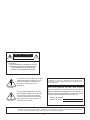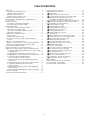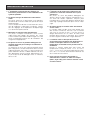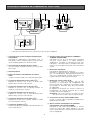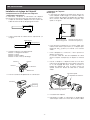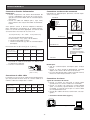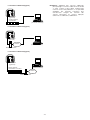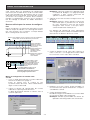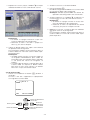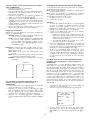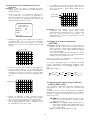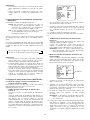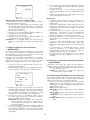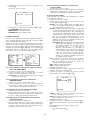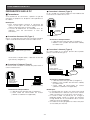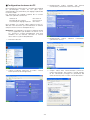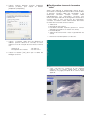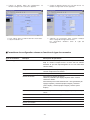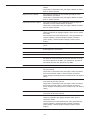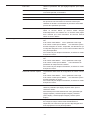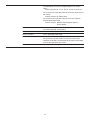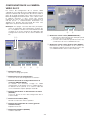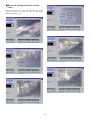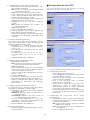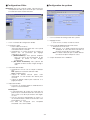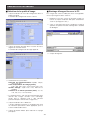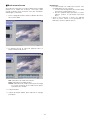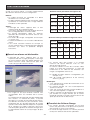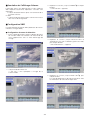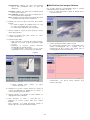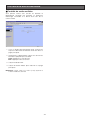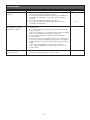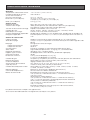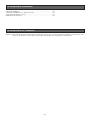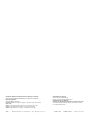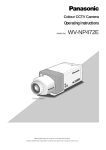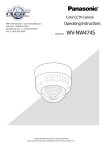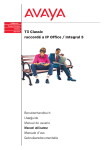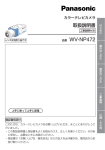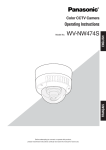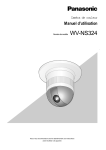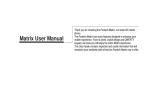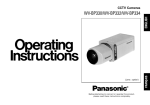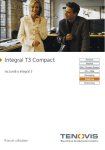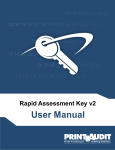Download Caméra de couleur “CCTV” Manuel d`utilisation
Transcript
Caméra de couleur “CCTV”
Manuel d'utilisation
Numéro de modéle
day/
nigh
WV-NP472
t
I
SDI
(Lens : option)
(Objectif: Option)
Nous vous recommandons de lire attentivement ces instructions
avant d'utiliser cet appareil.
CAUTION
ATTENTION
RISK OF ELECTRIC SHOCK DO NOT OPEN
RISQUE DE CHOCS ELECTRIQUES NE PAS OUVRIR
ATTENTION:
AFIN DE PRÉVENIR LE RISQUE DE CHOCS
ÉLECTRIQUES, NE PAS RETIRER LES VIS.
TOUTE RÉPARATION DEVRAIT ÊTRE
CONFIÉE À UN PERSONNEL QUALIFIÉ.
Le symbole de l'éclair dans un triangle
équilatéral indique la présence d'une
tension suffisam-ment élevée pour
engendrer un risque de chocs
électriques.
L’interférence radioélectrique générée par cet appareil
numérique de type A ne dépasse pas les limites radioélectriques, section appareil numérique, du Ministère des
Communications.
SA 1965
SA 1966
Nous vous suggérons de noter, dans l'espace
prévu ci-dessous, Ie numéro de série inscrit sur la
plaque supérieure de l'appareil et de conserver ce
manuel comme mémorandum de votre achat afin
d'en permettre l'identification en cas de vol.
Le point d'exclamation dans un triangle équilatéral indique que le manuel
d'instructions inclus avec l'appareil
contient d'importantes recommandations quant au fonc-tionnement et à
l'entretien de ce dernier.
Numéro de modèle
Numéro de série
WV-NP472
MISE EN GARDE: Afin de prévenir tout risque d’incendie ou d'électrocution, éviter d’exposer cet appareil. à la pluie ou à une
humidité excessive. Èviter d’exposer l’appareil aux égouttements d'eau et aux éclaboussures et s'assurer
qu'aucun objet rempli de liquide, tels que des cases, ne soit placé sur l'appareil.
-2-
TABLE DES MATIÈRES
PRÉFACE .................................................................... 4
Caractéristiques dominante .................................... 4
Conditions de l'ordinateur ....................................... 4
Marques commerciales ........................................... 4
Convention de ce document ................................... 4
MESURES DE PRÉCAUTION ..................................... 5
PRINCIPAUX ORGANES DE COMMANDE ET
FONCTIONS ............................................................... 6
INSTALLATIONS ........................................................ 7
Installation et réglage de l'objectif .......................... 7
Installation de la caméra vidéo ............................... 8
BRANCHEMENTS ...................................................... 9
Connexions d'entrée d'alimentation ........................ 9
Connexions de câble vidéo ..................................... 9
Connexions aux bornes de commande ................. 9
Connexions de réseau ............................................ 9
OPÉRER LA CAMÉRA VIDÉO .................................... 11
Accès du PC ........................................................... 11
Configuration préliminaire ....................................... 11
Accès de la caméra vidéo / Périphérique de
système ................................................................... 12
AVANT LA CONFIGURATION .................................... 13
Boutons utilisés pour les menus de configuration .. 13
Menus de configuration de caméra vidéo .............. 13
PROCÉDURE DE RÉGLAGE ...................................... 15
SÉLECTION DE LA CONFIGURATION ...................... 15
MENU DE CONFIGURATION DE CAMÉRA VIDÉO ... 15
1. Paramétrage d'identification de la caméra vidéo
(CAMERA ID) ....................................................... 15
2. Réglage de contrôle de lumière (ALC/ELC) ........ 16
3. Réglage de la vitesse d’obturation (SHUTTER) .. 17
4. Paramétrage de réglage de gain
(AGC ON (DNR-H, DNR-L)/OFF) ......................... 17
5. Accroissement de la sensibilité électronique
(SENS UP) ........................................................... 18
6. Réglage de balance des blancs (WHITE BAL) ... 18
7. Calage du détecteur de mouvement
(MOTION DET) .................................................... 19
8. Sélection du signal de commande d’objectif
(LENS DRIVE) ...................................................... 19
9. Paramétrage d'affichage de la date (Horloge) ... 19
10. Menu spécial ....................................................... 20
CONFIGURATION DE RÉSEAU ................................. 21
CONFIGURATION DU PC ........................................... 22
PRÉPARATIFS SUR LE PC .......................................... 22
■ Connexions ........................................................... 22
■ Configuration de réseau du PC ............................ 23
■ Configuration réseau de la caméra vidéo ............ 24
■ Paramètres de configuration réseau
en fonction du type de connexion ........................ 25
CONFIGURATION DE LA CAMÉRA VIDÉO DU PC .... 29
■ Menus de configuration de caméra vidéo ............ 30
CONFIGURATION ORIENTÉE PC ............................... 31
■ Configuration d'image .......................................... 31
■ Configuration d'alarme ..........................................32
■ Configuration de client FTP .................................. 32
■ Configuration d'utilisateur ..................................... 33
■ Configuration d'hôte ............................................. 34
■ Configuration de système ..................................... 34
INITIALISATION ........................................................... 35
■ Initialisation du menu de caméra vidéo ................ 35
■ Initialisation du menu de configuration ................. 35
■ Initialisation des fichiers HTML ............................. 35
OBSERVATION DES IMAGES ..................................... 36
■ Sélection de la qualité d'image ............................ 36
■ Stockage d'images fixes sur le PC ....................... 36
■ Mode monochrome ............................................... 37
FONCTIONS D'ALARME ............................................. 38
■ Quand une alarme est déclenchée ...................... 38
■ Transfert des fichiers d'image .............................. 38
■ Annulation de l'affichage d'alarme ....................... 39
■ Configuration VMD ................................................ 39
■ Vérification des images d'alarme ......................... 40
■ Remise à zéro d'alarme ........................................ 41
CONTRÔLE DE SORTIE AUXILIAIRE .......................... 42
■ Contrôle de sortie auxiliaire .................................. 42
DÉPANNAGE ............................................................... 42
CARACTÉRISTIQUES TECHNIQUES .......................... 44
ACCESSOIRES STANDARD ........................................ 45
ACCESSOIRES OPTIONNELS ..................................... 45
-3-
PRÉFACE
La caméra vidéo WV-NP472 de Panasonic se caractérise par des fonctions d'accès au réseau en marge d'une
excellente qualité d'image à haut niveau mis au point à des fins de surveillance vidéo conventionnelle.
Caractéristiques dominante
Marques commerciales
• Port 10/100BASE-T permettant à votre PC d'observer des images de la caméra vidéo par l'intermédiaire du réseau.
• Système SD II (super dynamique) autorisant une
gamme étendue de 46 dB tout en prévenant l'altération négative des images par une forte source
d'éclairage en arrière-plan.
• Haute résolution prise en charge par un analyseur
de dispositif à transfert de charges CCD de 1/3 po.
à 380 000 pixels
• Un éclairement de 0,8 lux est autorisé quand un
objectif de F=1,4 est utilisé, grâce à une conception niveau de bruit réduit. Un éclairement de 0,4
lux est autorisé quand un objectif asphérique de
F=0,75 à grande ouverture est utilisé.
• Mode vidéo commutable entre couleur et monochrome en réponse aux entrées de lumière
• Le détecteur de mouvement incorporé produit une
alarme quand les niveaux vidéo changent dans
une certaine proportion.
• Adobe, logos d'Adobe et Acrobat sont des
marques déposées de Adobe Systems Incorporated aux États-Unis et / ou dans d'autres pays.
• Microsoft, Windows, Windows NT et Windows XP
sont des marques déposées de Microsoft
Corporation aux États-Unis et / ou dans d'autres
pays.
• Netscape, Netscape Navigator, Netscape ONE, les
logos Netscape N et Ship’s Wheel (barre du
navigateur) sont des marques déposées de Netscape Communications Corporation aux États-Unis
et dans d'autres pays. Les autres noms de produit
Netscape utilisés dans ce document sont aussi
des marques commerciales de Netscape Communications Corporation et peuvent être déposées
à l'extérieur des États-Unis.
• Ethernet est une marque déposée de Xerox
Corporation.
• Les autres noms de compagnies et de produits
contenus dans ce mode d'emploi peuvent être
marques commerciales ou des marques déposées
de leurs propriétaires respectifs.
• La distribution, la copie, le démontage, l'inversion
en conformité, l'inversion d'ingénierie et également
l'exportation en violation aux lois de l'exportation
du logiciel fourni avec ce produit est formellement
interdit.
Conditions de l'ordinateur
Les environnements suivants sont essentiels pour que
votre ordinateur puisse observer les images de caméra
vidéo ou pour installer les paramètres.
Ordinateur: PC/AT compatible
Convention de ce document
Système d'exploitation: Un des logiciels d'application
parmi ceux cités ci-dessous doit être installé.
Microsoft Windows98 deuxième édition
Microsoft Windows2000 Professionnel Service
Pack2
Microsoft Windows édition millénaire
Microsoft Windows XP
Microsoft Windows NT Workstation 4.0 Service
Pack6a
Ce mode d'emploi utilise la convention suivante dans
ses descriptions des modes d'utilisation et de commande.
• Windows98 correspond à Microsoft Windows98
deuxième édition.
• Windows2000 correspond à Microsoft Windows
2000.
• Windows ME correspond à Microsoft Windows
édition millénaire.
• Windows NT correspond à Microsoft Windows NT
Workstation 4.0 Service Pack6a.
• Windows XP correspond à Microsoft Windows XP.
Unité centrale: Pentium II (300 MHz) ou plus rapide
Mémoires: 128 Mo ou supérieure
Interface réseau: Les protocoles suivants doivent être
pris en charge par une carte Ethernet 10/100Mb/s
installée.
TCP/IP, HTTP, FTP, SMTP, DNS, DHCP
Navigateur: Un des navigateurs parmi ceux cités cidessous doit être installé.
Internet Explorer 5.01SP2, 5.5, 5.5SP2, 6.0,
Netscape Communicator 4.73, 4.78
-4-
MESURES DE PRÉCAUTION
5. L’entretien de la surface de la plaque du dispositif D.T.C. doit être effectuée avec le plus
grand soin.
Ne jamais se servir de produits détergents ou
abrasifs agressifs pour nettoyer le dispositif D.T.C.
Se servir de feuilles spéciales conçues pour
l’entretien de la surface des objectifs photo ou d’un
coton-tige imprégné d’éthanol pour faire le nettoyage.
1. L’installation suivante doit être faite par un
technicien professionnel ou des installateurs de
système qualifiés.
2. Ne jamais essayer de démonter cette caméra
vidéo.
Ne jamais retirer les vis de fixation ni les éléments
du coffret de la caméra vidéo sous peine de risque
d’électrocution.
Aucun composant destiné à l’utilisation de l’utilisateur de l’appareil n’a été placé à l’intérieur. Confier
tous les réglages et les opérations de dépannage
à un technicien professionnel.
6. Ne jamais diriger la caméra vidéo directement
vers le soleil.
La caméra vidéo ne doit jamais être dirigée vers
des sources lumineuses intenses. Que la caméra
soit mise en service ou non, il ne faut jamais la
diriger directement vers le soleil. En effet, cette
pratique peut entraîner la formation d’un traînage
ou d’une hyperluminosité des images obtenues.
3. Manipuler la caméra vidéo délicatement.
Ne jamais manipuler brutalement cette caméra
vidéo. Évitez de frapper, de secouer, etc. Cette
caméra vidéo risque d’être endommagée à la suite
d’une manipulation brutale ou de conditions de
rangement inappropriées.
7. La caméra vidéo ne doit pas être mise en
service dans des conditions qui dépassent les
limites d’utilisation définies en termes de
température, d’humidité ou de puissance d’alimentation.
Utilisez la caméra vidéo dans des limites de
températures comprises entre –10 °C et +50 °C
(14 °F - 122 °F) et un taux d'humidité égal ou inférieur à 90 %. La source d'alimentation d'entrée est
de 12 V de courant continu.
4. Ne jamais se servir de produits détergents ou
abrasifs agressifs pour nettoyer le coffret de la
caméra vidéo.
Au contraire, se servir d’un morceau d’étoffe sèche
pour nettoyer les surfaces extérieures de la caméra
vidéo lorsqu’elles sont sales. Si l’encrassement est
particulièrement tenace, imbibé l’étoffe d’une solution détergente neutre et frotter délicatement. Essuyez ce qui reste de détergent avec un morceau
de tissu sec.
8. Pour prévenir tout risque d'incendie ou
d'électrocution, utiliser un câble UL indiqué
(VW-1, style 1007) pour la borne d'entrée 12 V à
courant continu .
-5-
PRINCIPAUX ORGANES DE COMMANDE ET FONCTIONS
q
w
e
!1
!2
ALARM IN
ALARM OUT
AUX OUT
DAY/NIGHT IN
GND
A
!3
B
VIDEO OUT
POWER
WV –NP472
RCV
!0
10BASE-T/
100BASE-TX
DC 12V
IN
!4
LINK
r
u
i
t
y
o
Faire coulisser le panneau vers la gauche jusqu’à ce qu’il se bloque.
!0 Port de réseau avec indicateurs (10BASE-T/
100BASE-TX/RCV/LINK)
Raccorde à un PC ou à un réseau par l'intermédiaire d'un centre nodal à un câble 10BASE-T/
100BASE-TX raccordé au connecteur RJ-45. Les
indicateurs s'allumeront dès la réception des données (RCV) ou l'établissement des communications
(LINK).
q Connecteur de cordon d’objectif à diaphragme
automatique
Raccorde le diaphragme automatique avec un
connecteur mâle à 4 broches fourni comme accessoire standard (produit no. YFE4191J100).
w Vis et anneau de réglage de foyer arrière
Ajuste la longueur focale arrière et la mise au point
de l'image.
!1 Bornes de commande
Raccorde les périphériques respectifs.
ALARM IN: Capteur d'alarme, ALARM OUT: Indicateur de périphérique d'enregistrement/d'alarme,
AUX OUT: Périphérique externe, DAY/NIGHT IN:
Capteur optique, GND: Masse électrique
e Objectif (option)
r Platine de fixation intermédiaire de caméra
vidéo
Installe la caméra vidéo sur une platine de fixation.
u Touche de sélection vers le haut (J)
Déplace le curseur vers le haut et choisit des
options dans le menu CAM SET UP.
!2 Bouton de remise à zéro (A, B)
Le bouton A, avec les boutons J et K,
réinitialise les paramètres de configuration de
réseau quand vous maintenez ces boutons enfoncés pendant 6 secondes alors que l'alimentation
est appliquée.
Le bouton B réinitialise les fichiers HTML et la
configuration du courrier d'alarme de la même
manière que le fait le bouton A.
Remarque: Ne jamais presser les deux les boutons de remise à zéro A et B en même temps.
i Touche de sélection vers la droite (M)
Déplace le curseur vers la droite, choisit un mode
et ajuste d'autres niveaux.
!3 Connecteur de sortie vidéo (VIDEO OUT)
Fournit un signal vidéo analogique (composite) au
périphérique raccordé.
o Touche de validation (I)
Valide toute option paramètre sélectionnée dans le
menu CAM SET UP.
!4 Borne d'entrée d'alimentation et indicateur
d'alimentation (DC 12V IN, POWER)
Raccorde à une source d'alimentation à courant
continu en utilisant des câbles adéquats. Les indicateurs d'alimentation s'allument quand l'alimentation est appliquée.
t Touche de déplacement vers le bas (K)
Déplace le curseur vers le bas et choisit des
options dans le menu CAM SET UP.
y Touche de sélection vers la gauche (L)
Déplace le curseur vers la gauche, choisit un
mode et ajuste d'autres niveaux.
-6-
INSTALLATIONS
• Installation de l’objectif
Remarques:
• L'utilisation d'un objectif non doté d'une partie saillante adaptée endommagera la caméra vidéo. La
partie saillante de l'objectif engagée dans le boîtier
de la caméra vidéo doit être de la longueur indiquée sur la figure.
Installation et réglage de l'objectif
• Remplacement du connecteur de l'objectif à
diaphragme automatique
Si nécessaire, remplacer le connecteur de l'objectif
existant par le connecteur de type YFE419J100 fourni.
1. Couper le connecteur d'objectif existant à partir du
câble de commande du diaphragme en bout.
2. Traiter l'extrémité du câble comme représenté sur
la figure.
Monture de type C:
Monture de type CS:
8 mm (5/8 po.)
moins de 13 mm (1/2 po.)
moins de 8 mm (5/16 po.)
2 mm (1/16 po.)
• Fixer fermement l'objectif et la caméra vidéo avec
l'élément de soutien (non fourni) si un objectif plus
lourd que 450 g (0,99 liv.) est monté sur la caméra
vidéo.
3. Souder chaque fil à chaque broche.
Broche 1: Rouge/alimentation
Broche 2: Libre
Broche 3: Blanc/Vidéo
Broche 4: Noir / Masse, blindage
Broche 3
Broche 1
1. Fixer l'adaptateur à monture C fourni quand un
objectif à monture C.
La caméra vidéo lors de son expédition en sortie
d'usine ne peut accepter qu'un objectif à monture
CS.
Nervure
2. Passer à l'étape 3 si l'objectif utilisé est muni d'un
mécanisme de réglage de mise au point. Desserrer
la vis de réglage de foyer arrière et tourner la
bague de réglage de mise au point jusqu'à ce
qu'elle vienne en butée du côté de la caméra
vidéo.
Broche 4
Broche 2
Monture d’objectif
4. Fixer le couvercle de protection au connecteur.
Adaptateur de monture C
WV
-NP
472
Couvercle
Objectif
Bague de réglage de foyer arrière et vis
Vis de fixation de foyer arrière
3. Installation de l’objectif
4. Raccorder le câble au connecteur à diaphragme
automatique visible sur le flanc de la caméra vidéo.
NP4
72
-7-
• Fixation par le haut
1. Retirer l'adaptateur de montage du fond de la
caméra vidéo.
• Réglage du tirage arrière
Le réglage est uniquement nécessaire quand un
objectif sans mécanisme de réglage de mise au point
est installé ou quand un objectif équipé d'un mécanisme de réglage est installé et qu'un réglage de mise
au point plus précis est exigé.
2. Fixer l'adaptateur de montage sur la caméra vidéo
comme représenté sur la figure.
1. Desserrez la vis de fixation de tirage arrière
montée l'anneau de réglage de tirage arrière.
Vis de fixation
2. Faites tourner l'anneau de réglage de tirage arrière
jusqu'à obtenir un point de focalisation tout en
observant l'écran du moniteur vidéo.
Adaptateur de fixation
3. Bloquer progressivement mais fermement la vis de
fixation de foyer arrière.
CP4
70
Remarque: Le sujet risque de ne pas être au point
si la source d'éclairage est proche de l'infrarouge au lieu de l'utilisation d'une source
d'éclairage visible.
WV
-NP
472
Installation de la caméra vidéo
L'adaptateur d'installation peut être fixé soit au sommet
ou sur le fond (lors de l'expédition en sortie d'usine) de
la caméra vidéo. Le trou d'installation est un trou de vis
pour tourelle de balayage panoramique photographique standard (1/4-20 po.).
3. Fixer la caméra vidéo au support d'installation de
caméra vidéo (a se procurer localement), tout en
se référant au manuel fourni avec le support.
Remarque: Utiliser les deux vis de fixation d'origine pour fixer l'adaptateur de montage sur la
caméra vidéo. L'utilisation de vis de fixation
plus courtes peut favoriser la chute de la
caméra vidéo tandis que des vis de fixation
plus longues peuvent endommager des éléments internes de la caméra vidéo.
Platine de fixation
d'installation de
caméra vidéo
(à se procurer
localement)
• Images à l'envers
Vous pouvez mettre l'image à l'envers dans la configuration de menu si cela est nécessaire.
Adaptateur sur
la base lors de
l'expédition en
sortie d'usine
Remarque: Les parties droite et gauche de l'image ne
sont pas inversées.
• Fixation par le bas
1. Fixer la caméra vidéo sur le support d'installation
de caméra vidéo (a se procurer localement), tout
en se référant au manuel fourni avec le support.
-8-
BRANCHEMENTS
Connexions d'entrée d'alimentation
Connexions aux bornes de commande
Remarques:
• Utiliser uniquement une source d'alimentation de
classe 2 appropriée à la tension et au courant exigés pour la caméra vidéo. Voir les caractéristiques
techniques.
• Utiliser un câble UL indiqué (VW-1, style 1007)
pour prévenir tout risque d'incendie ou d'électrocution.
Raccorder les périphériques pertinents comme représenté sur la figure.
ALARM IN
Capteur
ALARM IN
ALARM OUT
AUX OUT
DAY/NIGHT IN
GND
Vous pouvez utiliser la formule indiquée ci-dessous
pour sélectionner l'alimentation et le câble d'alimentation. La tension d'entrée appliquée aux bornes doit
se trouver dans les limites de 10,8 V et 16 V.
Périphérique d'enregistrement,
par exemple, un magnétoscope
10,8 V(minimum) ≤ VA – 2RLI ≤ 16 V (maximum)
ALARM OUT
VA: Tension de sortie d'alimentation
R: Résistance (Ω/m) (Ω/pd.), voir le tableau
L: Longueur de câble (m) (pd.)
I: Courant consommé (A), voir les caractéristiques
techniques
DAY/NIGHT IN
Résistance des fils de cuivre [(à 20 °C (68 °F)]
Calibre de fil de
No. 24
cuivre (calibrage
(0,22 mm2)
américain normalisé)
No. 22
(0,33 mm2)
No. 20
(0,52 mm2)
No. 18
(0,83 mm2)
Résistance
Ω/m
0,078
0,050
0,030
0,018
Résistance
Ω/pd.
0,026
0,017
0,010
0,006
Capteur optique
ON: Noir et blanc,
OFF: Couleur
Périphériques auxiliaires,
par exemple, un projecteur
d'éclairage
AUX OUT
1. Raccorder le câble d'alimentation aux bornes tout
en identifiant la polarité.
2. Fixer les vis fermement.
DC 12V
Remarques:
• Voir les caractéristiques techniques pour chaque
borne.
• Utiliser un relais quand le périphérique raccordé
dépasse les valeurs de tension ou de courant.
• Le menu de configuration valide la fonction Diurne/
Nocturne si B/W est paramétré sur EXT.
IN
12 V de courant continu
(10,8 V - 16 V)
Connexions de câble vidéo
La longueur maximum d'un câble coaxial prolongateur
qu'il est possible d'utiliser entre la caméra vidéo et le
moniteur vidéo est indiqué dans la table.
Type de
câble coaxial
Longueur maximum de câble
recommandée
RG-59/U
(3C-2V)
RG-6/U
(5C-2V)
RG-11/U
(7C-2V)
Connexions de réseau
Types de connexion de réseau
• Utiliser un routeur ou commuter le centre nodal
quand plusieurs caméras vidéo sont raccordées.
• Utiliser un routeur qui prend en charge PPPoE
(PPP sur Ethernet) quand PPPoE est lancé pour
raccorder à l'Internet parce que la caméra vidéo
est incapable de le faire.
• Utiliser des câbles de réseau conforment à la catégorie 5.
RG-15/U
(10C-2V)
(m)
250
500
600
800
(pd.)
825
1 650
1 980
2 640
• Connexion directe à PC (Type 1)
ALARM IN
ALARM OUT
AUX OUT
DAY/NIGHT IN
GND
A
B
VIDEO OUT
POWER
RCV
DC 12V
IN
10BASE-T/
100BASE-TX
LINK
Câble réseau (type croisé)
PC
-9-
• Connexion à Intranet (Type 2)
ALARM IN
ALARM OUT
AUX OUT
DAY/NIGHT IN
GND
A
Remarque: Appliquer des mesures adéquates
pour protéger la caméra vidéo contre la foudre
si votre système risque d'être endommagé.
Comme mesure de protection, il est possible
d'adopter par exemple l'utilisation d'un
convertisseur charger de convertir des
signaux électriques en signaux optiques
conformes à 10BASE-F/100BASE-FX.
B
VIDEO OUT
POWER
DC 12V
IN
RCV
10BASE-T/
100BASE-TX
LINK
Câble réseau
(type droit)
Centre nodal de
commutation
PC
(16 clients maximum)
• Connexion à Internet (Type 3)
ALARM IN
ALARM OUT
AUX OUT
DAY/NIGHT IN
GND
A
B
VIDEO OUT
POWER
DC 12V
IN
RCV
10BASE-T/
100BASE-TX
LINK
Câble réseau
(type droit)
PC
(16 clients maximum)
Internet
Modem DSL/CATV
• Connexion à Internet (Type 4)
ALARM IN
ALARM OUT
AUX OUT
DAY/NIGHT IN
GND
A
B
VIDEO OUT
POWER
RCV
DC 12V
IN
10BASE-T/
100BASE-TX
LINK
Câble réseau
(type droit)
PC
(16 clients maximum)
Centre nodal de
commutation ou routeur
Internet
Modem DSL/CATV
-10-
OPÉRER LA CAMÉRA VIDÉO
Vous pouvez opérer la caméra vidéo de deux façons
différentes: du PC par le truchement du réseau ou
localement de la caméra vidéo ou d'un périphérique de
système.
Configuration préliminaire
Avant d'effectuer une connexion au système, vous devez installer une adresse de réseau pour la caméra
vidéo pour une connexion de périphérique à périphérique avec un PC.
Les paramètres de réglage implicite d'usine sont spécifiés comme suit.
Adresse IP: 192.168.0.10
Masque de sous-réseau: 255.255.255.0
Passerelle: 192.168.0.1
Numéro de port HTTP: 80
Accès du PC
Votre PC peut accéder à la caméra vidéo pour observer des images et installer des menus.
Avant d'opérer du PC, confirmer que les connexions
sont faites correctement comme cela indiqué à la page
précédente dans BRANCHEMENTS.
1. Démarrer le PC.
2. Démarrer le navigateur Internet, Internet Explorer
ou Netscape Communicator.
ALARM IN
ALARM OUT
AUX OUT
DAY/NIGHT IN
GND
A
B
VIDEO OUT
POWER
RCV
DC 12V
IN
Câble réseau (type croisé)
10BASE-T/
100BASE-TX
3. Spécifier l'adresse IP de la caméra vidéo dans la
barre d'adresse.
L'adresse de la caméra vidéo est réglée sur
192.168.0.10 comme réglage implicite d'usine.
LINK
1. Spécifier une adresse IP, "http://192.168.0.10", par
exemple, dans la barre d'adresse du navigateur
pour afficher la page principale de la caméra vidéo
WV-NP472.
4. Appuyer sur la touche Enter (Retour) du clavier.
5. La page principale de la caméra vidéo WV-NP472
apparaîtra dans l'affichage.
Remarque: Adobe Acrobat Reader doit être installé au
préalable sur votre PC pour ouvrir le manuel. Visiter
les pages d'accueil de Adobe Systems
Incorporated.
2. Cliquer le bouton de Menu de configuration. La
boîte de dialogue d'authentification apapparaît.
3. Spécifier "admin" à la ligne nom de l'utilisateur
tandis que qu'il n'est pas nécessaire d'entrer le
mot de passe en tant que réglage implicite. La
fenêtre de configuration de réseau apparaît.
-11-
Remarque: Vous pouvez changer en force
l'adresse IP de la caméra vidéo comme suit, si
vous avez paramétré par erreur DHCP sur ON
dans le système où il n'existe aucun serveur
DHCP.
1. Démarrer à partir de l'incitation DOS.
2. Exécutez "arp-s<enter here a new IP
address><MAC address of the camera>
(arp-s<saisissez ici une adresse IP>
<adresse MAC de la caméra vidéo>)".
3. Exécuter "ping-t<enter here a new IP
address>" ("ping t< saisir ici une nouvelle
adresse IP>".
4. Appuyez sur la touche “Ctrl” et la touche
“C” pour interrompre l'exécution si la
réponse est correcte.
• Exécuter seulement quand le système n'a pas
de serveur DHCP.
• La nouvelle adresse IP doit être dans les
limites du sous-réseau.
• Les procédures spécifiées ci-dessus ne
fonctionneront pas si le système tourne normalement.
4. Spécifier les paramètres suivants.
Remarque: Se renseigner auprès de votre administrateur de système au sujet des paramètres
en cas d'incertitude.
Adresse IP: Spécifier des nombres de 0 à 255
dans les quatre sections divisées par des
points.
Masque réseau: Spécifier des nombres de 0 à 255
dans les quatre sections divisées par des
points.
Passerelle par réglage implicite: Spécifier des
nombres de 0 à 255 dans les quatre sections
divisées par des points.
Nom d'hôte: Saisissez le nom d'hôte.
Vitesse de réseau: Sélectionnez une vitesse.
Port HTTP: Spécifier des nombres différents pour
chacune des caméras vidéo raccordées en
cas de connexion multiple.
DNS (Système de nom de domaine): Spécifier
ON quand DNS est utilisé. Spécifier l'adresse
primaire. Au besoin, spécifier l'adresse secondaire.
DHCP (Protocole de configuration d'hôte dynamique): Quand ceci est paramétré sur ON, il
n'est pas nécessaire de spécifier l'adresse IP,
le masque réseau, la passerelle par réglage
implicite.
5. Cliquer le bouton SET & REBOOT. Les paramètres
modifiés seront validés et la caméra vidéo et le PC
redémarront.
Remarque: Ne pas omettre l'étape 4 ci-dessus
pour valider les nouveaux paramètres.
6. Fermer le logiciel de navigation et arrêter le PC.
Accès de la caméra vidéo / Périphérique de système
Vous pouvez commander et installer la caméra vidéo à
partir de périphériques de système tels qu'un multiplexeur vidéo, un sélecteur matriciel ou un contrôleur
de système quand celui-ci est raccordé au système.
Vous pouvez opérer et configurer au site de la caméra
vidéo en utilisant les boutons du panneau latéral sur la
caméra vidéo tout en observant le moniteur.
Remarque: Consulter les manuels fournis avec les
périphériques de système pour opérer la caméra
vidéo à partir de ces périphériques.
• Comparatif des fonctions / Réseau PC par rapport au site de caméra vidéo
Fonction
VISIONNEMENT DES IMAGES
Zoom (avec un objectif motorisé de Panasonic)
Mise au point
Diaphragme (avec un objectif ALC de Panasonic)
Commutation en mode couleur / noir et blanc
Contrôle de périphérique AUX
Journal d'alarme / Affichage d'image d'alarme
CONFIGURATIONS DE MENU
Configuration de caméra vidéo (caméra vidéo)
Configuration de réseau (caméra vidéo)
Configuration de réseau (HTML)
Configuration de mode de fonctionnement (HTML)
Configuration d'alarme (HTML)
Configuration de client FTP (HTML)
Authentification utilisateur (HTML)
Authentification hôte (HTML)
Configuration de système (HTML)
Réseau PC
Site de caméra vidéo (*1)
NA
NA
A
A
A
A
A
A
A
A
NA
NA
A
A
A
A
A
A
A
A
A
A
A
NA
NA
NA
NA
NA
NA
NA
A: Disponible, NA: Non disponible
Remarque:
*1 Un périphérique de système, par exemple un multiplexeur vidéo ou un contrôleur de système opère les menus
de configuration. Les boutons du panneau latéral de la caméra vidéo peuvent également l'exécuter.
-12-
AVANT LA CONFIGURATION
Cette section décrit les procédures de configuration
communes pour accéder du PC et de la caméra vidéo.
Le PC peut contrôler plus de fonctions que la caméra
vidéo elle-même, par exemple, transmettre des images
au serveur FTP, envoyer un courrier d'avis d'alarme,
contrôler un périphérique auxiliaire, faire la configuration de l'horloge et contrôler les diodes électroluminescentes.
Remarque: Confirmer l'adresse IP spécifiée quand
ni la boîte de dialogue ni la page principale
n'apparaît. Il peut s'avérer nécessaire de
spécifier à nouveau l'adresse IP.
3. Spécifier le nom de l'utilisateur enregistré et le mot
de passe.
Remarque: Spécifier "admin" quand le système est
commandé pour la première fois ou lorsque
les noms d'utilisateur n'ont pas été encore
enregistrés. Pour l'instant, il n'est pas nécessaire d'introduire de mot de passe.
Boutons utilisés pour les menus de configuration
Presser les boutons sur le panneau latéral de la caméra
vidéo ou cliquer les boutons sur l'affichage de l'ordinateur. Des fonctions sont assignées à chaque bouton
dans la configuration comme suit.
Les boutons de contrôle de menu apparaîtront
sous l'image de caméra vidéo. Faire défiler la barre
pour afficher les boutons de remise à zéro.
Bouton menu ON/OFF: Ouvre ou ferme le menu de configuration.
Bouton ESC: Annule la sélection la plus récente
(une couche supérieure) .
Bouton UP/DOWN:
Déplace le curseur
vers le haut et vers le
bas (curseur).
Bouton RIGHT/LEFT:
Sélectionne des
paramètres, ajuste
des niveaux.
Bouton SET: Valide la
sélection, ouvre un
menu détaillé.
4. Cliquer le bouton ON de menu pour recouvrir le
menu ** SET UP ** sur l'image de la caméra vidéo.
Le curseur est mis en valeur dans la fenêtre.
En pressant RIGHT, SET,
LEFT ou en cliquant ALL
RESET: Réinitialise tous les
paramètres et les ramène
sur les réglages implicites
d'usine.
En pressant RIGHT et LEFT ou en
cliquant RESET: Réinitialise les
paramètres sélectionnés et les ramène
sur les réglages implicites d'usine.
Menus de configuration de caméra vidéo
• Du PC
1. Ouvrir la page principale de la caméra vidéo WVNP472 en se référant à la page 11.
Entrer en contact avec le système en tant
qu'administrateur de niveau 1 dans la boîte de dialogue si cela est demandé.
5. Déplacer le curseur jusqu'à SETUP DISABLE s'il
est affiché ou bien passer directement à l'étape 7
si ENABLE est affiché.
2. Cliquer le bouton de configuration de caméra
vidéo dans la partie gauche de l'écran.
La boîte de dialogue d'entrée en contact avec le
système apparaîtra.
6. Cliquer le bouton ENTER.
DISABLE changera en ENABLE et la caméra vidéo
est maintenant prête à être configurée.
Remarque: Pendant que DISABLE est affiché, les
opérations de configuration sont neutralisées.
-13-
7. Déplacer le curseur jusqu'à CAMERA O et cliquer
le bouton ENTER. Le menu CAM SETUP s'ouvre.
2. Amener le curseur sur SETUP DISABLE.
3. Presser le bouton I.
DISABLE changera en ENABLE et la caméra vidéo
est maintenant prête à être configurée.
Remarque: Pendant que DISABLE est affiché, les
opérations de configuration sont neutralisées.
4. Amener le curseur sur CAMERA O, et appuyer sur
la touche I. Le menu de CAM SETUP s'ouvre.
Remarques:
• Se référer à la page suivante en ce qui concerne les opérations de configuration.
• Retourner au menu sur lequel END est affiché
à la base, puis passer à l'étape suivante.
5. Déplacer le curseur sur END et presser le bouton
I après avoir fini la configuration.
Les paramètres modifiés seront mémorisés dans la
caméra vidéo et le menu de caméra vidéo superposé disparaîtra.
Remarques:
• Se référer à la page suivante en ce qui concerne les opérations de configuration.
• Retourner au menu ** SET UP *** (étape 3 cidessus), puis aller à l'étape 8.
8. Cliquer le bouton Menu OFF après avoir effectué
les opérations de configuration.
Les paramètres modifiés seront mémorisés dans la
caméra vidéo et le menu de caméra vidéo superposé disparaîtra.
Remarques:
• Accéder encore une fois à la caméra vidéo sur
le navigateur WWW-Browser pour valider les
paramètres pour les rubriques de PC orientées
si une pause de l'écran du navigateur se
produit.
• Il est possible de quitter la configuration de la
caméra vidéo en cliquant le bouton Retour
bien que le menu reste affiché si le bouton
Menu OFF n'a pas encore été cliqué.
• De la caméra vidéo
1. Presser et immobiliser le bouton I pendant 2
secondes.
Le menu ** SET UP ** apparaîtra en superposition
à l'image de la caméra vidéo.
NETWORK
END
↵
↵
** SET UP **
CAMERA
SET UP DISABLE
Bouton de déplacement
vers le haut
Bouton gauche
Bouton de validation
Bouton de
déplacement
vers la droite
Bouton de déplacement
vers le bas
-14-
PROCÉDURE DE RÉGLAGE
Les pages suivantes décrivent les opérations de paramétrage de la caméra vidéo.
Pour avoir accès à partir de du PC, interprétez ces instructions comme suit.
Fonction
Ouverture du menu de
configuration de caméra vidéo
Maintenir le bouton I pendant 2 secondes.
Du PC
Cliquer le bouton de Configuration de
caméra vidéo dans la page principale pour
afficher les boutons de contrôle de menu.
Cliquer le bouton de Menu ON.
Fermeture du menu de
configuration de caméra vidéo
Presser le bouton I pendant que le curseur est sur
END.
Ouverture de menu de
configuration plus détaillé
Presser le bouton I pendant que le curseur est sur une
rubrique personnalisée avec la marque O.
À partir de la caméra vidéo
Cliquer le bouton de Menu OFF.
Cliquer le bouton ENTER pendant que le
curseur est sur la rubrique personnalisée
avec la marque O.
Presser le bouton I pendant que le curseur est sur RET. Cliquer le bouton ENTER pendant que le
curseur est sur RET.
Retour au menu précédent
Ouverture d'un menu spécial
Maintenir les boutons L et M enfoncés simultanément
pendant que le curseur est sur RET dans le menu CAM
SETUP.
Cliquer le bouton Reset/Special pendant
que le curseur est sur RET dans CAM
SETUP.
Réinitialisation du paramètre
d'une rubrique
Maintenir les boutons L et M enfoncés simultanément
pendant que le curseur est sur une rubrique.
Cliquer le bouton Reset/Special pendant
que le curseur est sur la rubrique.
Réinitialisation de tous les
paramètres
Maintenir les boutons L et M enfoncés simultanément
pendant que le curseur est dans CAMERA RESET.
Cliquer le bouton All Reset de remise à zéro
pendant que le curseur est sur CAMERA
RESET.
Sélectionne une rubrique
Presser le bouton J ou K.
Cliquer le bouton ↑ ou ↓.
Sélectionne un paramètre
Presser le bouton L et M.
Cliquer le bouton ← ou →.
Valide la sélection
Presser le bouton I.
Cliquer le bouton ENTER.
S'échappe de la configuration de
masque VMD, etc.
Maintenir le bouton I enfoncé pendant 2 secondes.
Cliquer le bouton ESC.
SÉLECTION DE LA CONFIGURATION
MENU DE CONFIGURATION DE
CAMÉRA VIDÉO
↵
** SET UP **
CAMERA
↵
NETWORK
↵
↵↵
** CAM SET UP **
CAMERA ID
OFF
ALC/ELC
ALC
SHUTTER
--AGC
ON(DNR-H)
SENS UP
OFF
SYNC
INT
WHITE BAL
ATW1
MOTION DET
OFF
LENS DRIVE
DC
CLOCK
OFF
RET
END
SET UP DISABLE
1. Déplacer le curseur jusqu'à CAMERA ou
NETWORK et presser le bouton I pour ouvrir le
menu de configuration désiré.
CAMERAN: Ouvre le menu de configuration
CAMERA SETUP.
NETWORKN: Ouvre le menu de configuration
NETWORK SETUP.
1. Paramétrage d'identification de la caméra
vidéo (CAMERA ID)
Vous pouvez assigner un nom à la caméra vidéo.
L’identification de caméra vidéo est constituée d'un
nombre composé au maximum de 16 caractères
alphanumériques. L’identification de caméra vidéo peut
être activée et désactivée sur l’écran du moniteur
vidéo.
2. Déplacer le curseur jusqu'à END et presser le bouton I pour retourner à l'écran d'affichage de
l'image de caméra vidéo.
Remarque: Quand SETUP DISABLE apparaît à la
base de l'écran, vous ne pouvez pas changer
le paramétrage actuel actif. Cette disposition
est conçue pour empêcher qu’une modification accidentelle des réglages actuels ne se
produise. Se référer à la page précédente
pour le changer sur ENABLE.
Curseur de caractère
0123456789
ABCDEFGHIJKLM
NOPQRSTUVWXYZ
().,'":;&#!?=
+-*/%$
SPACE
POSI RET END RESET
................
Curseur
Zone de
caractère
Commande
Zone de
saisie
Menu de l’option CAMERA ID
-15-
Comment éditer l’option d’identification de caméra
vidéo (CAMERA ID)
1. Amener le curseur sur CAMERA ID.
Réglage par défaut: OFF
2. Presser le bouton I. Ceci fait apparaître le menu
CAMERA ID. Le curseur placé sur le chiffre “0”
commence à clignoter.
3. Amener le curseur sur le caractère à modifier en
appuyant sur la touche L/M/J/K.
4. Après avoir choisi le caractère, appuyer sur la touche I. Le curseur qui a été choisi apparaît dans
la zone de saisie. (Le curseur qui se trouve dans le
champ d'édition se déplace automatiquement vers
la droite à ce moment-là.)
5. Refaire les opérations citées ci-dessus jusqu’à ce
tous les caractères désirés soient introduits.
2. Réglage de contrôle de lumière (ALC/ELC)
Ce mode peut être choisi pour effectuer les réglages
du diaphragme de l’objectif.
ALC: Choisir ce paramètre si un objectif à diaphragme
automatique est utilisé.
ELC: Choisir ce paramètre si un objectif à ouverture
fixe ou à diaphragme à réglage manuel est utilisé.
Le réglage a été fait en usine sur ALC.
1. Amener le curseur sur ALC/ELC.
2. Choisir ALC ou ELC.
Attention:
1. Se servir d’un objectif de type ALC si l’éclairage de
la zone à surveiller est particulièrement intense
comme l’éclairage extérieur car les limites de
réglage d’un objectif ELC ne sont pas assez vastes
pour assurer le contrôle dans ces conditions.
2. Se servir d’un objectif de type ALC si les phénomènes suivants se produisent:
• Important traînage et/ou hyperluminosité des
puissantes sources d’éclairage telles que les
projecteurs d’éclairage ou les rayons du soleil
d’infiltrant par une fenêtre.
• Scintillement évident de l’image et/ou variations dans le rendu chromatique.
3. Si ELC est sélectionné, SUPER-D2 et SHUTTER ne
sont pas disponibles tandis que le mode de
balance des blancs est automatiquement réglé sur
ATW1 ou sur ATW2 précédemment réglé.
4. Si ELC est sélectionné pour ALC/ELC et utilisé
avec un objectif à diaphragme à ouverture fixe, la
longueur focale devient plus courte par rapport à
un objectif de type ALC. Par conséquent, les limites de distance mise au point à sujet sont plus
courtes.
Usage des instructions
Déplacer le curseur jusqu'aux instructions respectives
et presser le bouton I.
SPACE: Ajoute un espace vierge à la position du
curseur dans le champ d'édition.
POSI: Ouvre la fenêtre de position d'identification
de caméra vidéo. Déplacer l'identification de
caméra vidéo mise en valeur jusqu'à la position souhaitée avec L/M/J/K et presser le bouton I.
Remarque: L'identification de caméra vidéo sera affichée sous l'affichage de l'horloge quand les deux
sont réglés sur ON.
RET: Retourne au menu de configuration CAM
SETUP.
END: Ferme le menu de configuration et retourne à
l'écran de l'image de caméra vidéo.
RESET: Annule tous les caractères dans le champ
d'édition.
2-1. Mode ALC avec la fonction SUPER-D2 activée
Fonction super dynamique 2 “Super Dynamic2”
(SUPER-D2)
Habituellement, le sujet principal d’observation est
placé dans la zone centrale d’observation sur l’écran
du moniteur vidéo. En mode SUPER-D2, une pondération photométrique supérieure est accordée au centre
de l'écran (où le sujet important est localisé) par rapport au bord de l'écran (où un puissant éclairage en
contre-jour est plus probable). Ainsi, il est possible
d’utiliser la fonction SUPER-D2 avec le mode ALC. Ceci
a pour effet d’éliminer les interférences dues à un
puissant éclairage placé en arrière-plan car celui-ci a la
particularité d’assombrir les images d’observation, ce
qui est plus particulièrement le cas avec les projecteurs
d’éclairage.
Surbrillance
WV-NP472
Pour modifier un caractère spécifique dans le
numéro d’identification de caméra vidéo
(CAMERA ID)
1. Amener le curseur de sélection dans la zone de
saisie en appuyant sur la touche K.
2. Déplacer le curseur jusqu'au caractère qui doit
être remplacé en pressant le bouton L ou M.
Ensuite, déplacer le curseur dans la zone de
sélection des caractères et choisir un caractère.
3. Appuyer sur la touche I pour déterminer le
numéro d’identification de caméra vidéo (CAMERA
ID).
1. Sélectionner ALC et presser le bouton I. Le
menu ALC CONT apparaît.
2. Amener le curseur sur SUPER-D2 et choisir ON.
** ALC CONT **
BACK LIGHT COMP
SUPER-D2
ON
LEVEL
...I.....
+
RET
END
3. Si vous voulez ajuster le niveau de sortie vidéo,
déplacez le curseur "I" pour ajuster LEVEL. Ajuster
pour obtenir le niveau désiré avec la touche L ou
M.
-16-
6. Si le réglage du niveau de sortie vidéo doit être
modifié (le contraste de l’image), amener le curseur sur la position “I” pour l’option LEVEL et ajuster le niveau.
2-2. Mode ALC fonction SUPER-D2 désactivée et
mode ELC
Remarque: Si ELC est choisi, un réglage de niveau
(option MASK SET) doit être fait conformément à
cette procédure.
Vire au blanc
1. Amener le curseur sur SUPER-D2 et choisir OFF.
(Si le mode ELC a été choisi au préalable, la
fonction SUPER-D2 n’est plus disponible.) Ceci a
pour effet de faire apparaître les options de
réglage MASK SET dans le menu.
Clignotement
** ALC CONT **
BACK LIGHT COMP
MASK SET
LEVEL
RET
OFF
Remarque: Lorsque l’option ON est choisie pour
SUPER-D2, une ombre (ligne noire) risque
éventuellement d’apparaître dans la zone limite
entre les scènes lumineuses et sombres. Ce
phénomène est naturel et ne signifie qu’il y a anomalie pour autant.
↵
SUPER-D2
...I.....
+
END
2. Déplacer le curseur jusqu'à MASK SET et presser
le bouton I. Les 48 zones de masquage
apparaissent sur l'écran du moniteur. Le curseur
clignote alors dans le coin supérieur gauche de
l’écran.
3. Réglage de la vitesse d’obturation
(SHUTTER)
Remarque: Lorsque l'option ELC est choisie pour la
fonction ALC/ELC dans le menu intitulé CAM SET
UP ou qu'elle est choisie pour SUPER-D2 dans le
menu intitulé ALC CONT, ce paramètre de réglage
n'est plus disponible.
Pour choisir l’option de paramètrage de vitesse
d’obturation électronique, choisir OFF pour SUPERD2 dans le menu intitulé ALC CONT.
Clignotement
Amener le curseur sur SHUTTER et sélectionner la
vitesse d’obturation électronique.
Les valeurs préréglées pour la rubrique SHUTTER
(vitesse d’obturation électronique) changent dans
l’ordre suivant lorsque la touche L ou M est pressée:
Réglage par défaut: ---
3. Amener le curseur dans la zone où l’éclairage arrière est intense et appuyer sur la touche I pour
masquer cette zone. Le masque devient blanc.
(Lorsque le curseur est amené sur une zone déjà
masquée, le masque et le curseur clignotent ausitôt.)
OFF (1/60)
1/10000
Clignotement
1/100
1/4000
1/250
1/500
1/2000
1/1000
4. Paramétrage de réglage de gain (AGC ON
(DNR-H, DNR-L)/OFF)
AGC (contrôle automatique de gain) contrôle automatiquement le gain (un niveau de luminosité de
l'image).
Amener le curseur sur AGC et sélectionner ON pour le
réglage de niveau automatique (DNR-H), ON (DNR-L)
ou OFF. Le réglage usine par défaut a été fait sur ON
(DNR-H) à l'usine.
4. Refaire la opération 3 pour masquer d’autres
zones. Pour annuler un masquage, amener le curseur sur cette zone et appuyer sur la touche I.
5. Une fois le masquage terminé, appuyer sur la
touche I pendant au moins 2 secondes. Ceci
fait apparaître le menu ALC CONT.
ON (DNR-H): Ce réglage augmente le gain le plus
élevé et rend l'image plus lumineuse sous
faible éclairement.
ON (DNR-L): Ce réglage réduit quelque peu la
rémanence d'image parfois provoquée par un
sujet mobile quand ON (DNR-H) est activé
par le sujet mobile.
OFF: Ce réglage ne contrôle pas le gain.
-17-
Remarques:
• Si ON (DNR-L) est choisi, le niveau de bruit risque
d'être légèrement supérieur à celui de ON (DNRH).
• DNR-H et DNR-L n'apparaissent pas dans l'affichage d'état du système de l'équipement connecté.
↵
↵↵
** CAM SET UP **
CAMERA ID
OFF
ALC/ELC
ALC
SHUTTER
--AGC
ON(DNR-H)
SENS UP
OFF
SYNC
INT
WHITE BAL
ATW1
MOTION DET
OFF
LENS DRIVE
DC
CLOCK
OFF
RET
5. Accroissement de la sensibilité électronique
(SENS UP)
1. Si la température de couleur se trouve en dehors
des limites de 2 600 K à 6 000 K.
Il existe deux modes de réglage SENS UP.
AUTO: Par exemple, si X10 AUTO est choisi, la
sensibilité est automatiquement élevée au
maximum X10. Quand AUTO est sélectionné,
AGC est automatiquement réglé sur ON.
FIX: Si, par exemple, X32 FIX est choisi, la sensibilité est appliquée jusqu’à X32 seulement.
Réglage par défaut: OFF
2. Quand la scène réunit principalement des sujets à
fortes dominantes couleur ou lorsque l’éclairage
est semblable au bleu du ciel ou au coucher de
soleil.
3. Quand la scène est faiblement éclairée.
Il est préférable d’utiliser le mode AWC dans ces divers
cas.
Amener le curseur sur SENS UP et choisir le paramètre
de réglage d’accroissement de la sensibilité électronique.
• ATW2 (analyse automatique de balance des
blancs 2)
Analyse automatique de balance des blancs en
mode de lampe au sodium (ATW2)
Quand vous choisissez ATW2 pour lampe au
sodium, la balance des blancs est automatiquement réglée (aucune opération n'est nécessaire).
Remarque: ATW1 et ATW2 n'apparaissent pas
pour WHITE BAL dans le menu de configuration de contrôleur de système.
Les valeurs préréglées de SENS UP (accroissement de
la sensibilité électronique) varient lorsque la touche L
ou M est pressée de la façon indiquée ci-contre à
droite.
OFF
X32 FIX
X2 AUTO
X16 FIX
X4 AUTO
X10 FIX
X6 AUTO
X6 FIX
X10 AUTO
X4 FIX
OFF
X2 FIX
• Mode de contrôle automatique de balance des
blancs (AWC)
Avec ce mode, il est possible d’obtenir un calage
précis de la balance des blancs dans des limites
opérationnelles de température de couleur d’approximativement 2 300 K à 10 000 K.
Remarques:
• Lorsque ON est choisir pour la fonction SUPER-D2
dans le menu ALC CONT, la fonction FIX n’est pas
disponible pour cette option de paramétrage.
• Lorsque l’option AUTO est choisie pour SENS UP
et ON pour SUPER-D2, la fonction SENS UP est
prioritaire de telle sorte que la fonction SUPER-D2
n’est pas mise en service automatiquement.
• Quand la fonction SENS UP est sélectionnée, le
bruit, des taches lumineuses ou un phénomène de
virage au blanc peuvent apparaître dans l'image
quand la sensibilité de la caméra vidéo est
augmentée. Ce phénomène est normal.
↵↵
** CAM SET UP **
CAMERA ID
OFF
ALC/ELC
ALC
SHUTTER
--AGC
ON(DNR-H)
SENS UP
OFF
SYNC
INT
WHITE BAL
AWC→PUSH SW
MOTION DET
OFF
LENS DRIVE
DC
CLOCK
OFF
RET
6. Réglage de balance des blancs (WHITE BAL)
Surbrillance
1. Amener le curseur sur WHITE BAL et sélectionner
AWC → PUSH SW.
6-1. Mode de réglage d’analyse automatique de
balance des blancs (ATW)
Vous pouvez choisir l'un des trois modes pour faire le
réglage de balance des blancs comme suit:
Réglage par défaut: ATW1
• ATW1 (analyse automatique de balance des
blancs 1)
Amener le curseur sur WHITE BAL et sélectionner
ATW1.
Avec ce mode ATW, la température de couleur est
contrôlée en permanence de sorte que la balance
des blancs de la caméra vidéo est ajustée
automatiquement. La marge de température de
couleur utilisée pour le calage de balance des
blancs va approximativement de 2 600 K à 6 000 K.
Le calage de balance des blancs risque de ne pas
produire un rendu chromatique optimum dans les
cas suivants.
2. Appuyer sur la touche I pour lancer le calage
de balance des blancs. Le message PUSH SW
commence à clignoter et signale que le calage de
balance des blancs est effectué.
3. Lorsque le calage de la balance des blancs est
terminé, PUSH SW retourne sur des images
normales.
Remarque: Si toutefois le calage de balance des
blancs n'est pas effectué, PUSH SW est mis
en surbrillance.
4. Lorsqu’un calage manuel de la balance des blancs
doit être fait, appuyer sur la touche M pour
choisir AWC et appuyer sur la touche I. Ceci fait
apparaître le menu AWC sur l’écran du moniteur
vidéo. (Lorsque ATW est sélectionné, le fait
d’appuyer sur la touche I fait apparaître le menu
ATW.)
-18-
**
AWC
R
6. Pour accroître la sensibilité de détection, appuyer
sur la touche I de manière à retourner au menu
MOTION DETECT.
7. Amener le curseur “I” sur la position appropriée
pour ajuster et obtenir un niveau de détection optimum.
8. Refaire les opérations qui précèdent jusqu’à ce
que le réglage soit satisfaisant.
**
....I....
+
....I....
+
MASK SET
RET
↵
B
END
Remarques:
• Quand la caméra vidéo n'est pas utilisée dans un
système Panasonic CCTV intelligent, choisissez
l'option OFF.
Autrement, l'équipement vidéo risque de ne pas
fonctionner normalement en raison d'une fausse
interprétation de signal d'alarme pour un signal de
code de temps.
• Le détecteur de mouvement risque de ne pas
fonctionner normalement quand l'équipement
d'éclairage s'allume et s'éteint sans cesse ou
lorsque le mode ELC est choisi pour ALC/ELC.
• Placez le MASK SET sur les zones où les feuilles
ou les rideaux etc. oscillent ou d'autres objets sont
détectés.
• Ajustez le niveau de détection sur le menu pour
empêcher une fausse interprétation dans des
conditions d'éclairage réduit et en présence de
bruit.
• Il faut environ 0,2 seconde pour que le signal
d’alarme parvienne à la borne d’alarme du
magnétoscope après que la caméra vidéo ait
détectée la présence d’un sujet mobile.
• Le détecteur de mouvement n'est pas spécifiquement destiné pour empêcher un vol ou un
incendie.
Réglage précis et manuel de AWC (ATW)
Il est possible de faire un réglage manuel des paramètres de balance des blancs.
1. Pour passer en mode MASK SET et faire ce type
de réglage, effectuer les opérations 2 à 4 décrites
sous la rubrique “Mode ALC fonction SUPER-D2
désactivée et mode ELC”.
2. Amener le curseur sur R.
3. Appuyer sur la touche L ou M pour obtenir un
calage optimum de gain du rouge.
4. Amener le curseur sur B.
5. Appuyer sur la touche L ou M pour obtenir un
calage optimum de gain du bleu.
Remarque: Si un réglage MASK SET doit être fait,
refaire le calage optimum de gain du rouge et du
bleu.
7. Calage du détecteur de mouvement
(MOTION DET)
La caméra vidéo détecte les objets en mouvement
dans la scène en contrôlant les changements de niveau
de luminosité. Il est possible de choisir le niveau de
sensibilité de détection de mouvement.
Lorsque la caméra vidéo est raccordée à un système
intelligent de surveillance vidéo en circuit fermé de
télévision de (CCTV), elle transmet aussitôt un signal
d’alarme en multiplexant celui-ci sur le signal vidéo.
8. Sélection du signal de commande d’objectif
(LENS DRIVE)
Sélectionner une forme du signal qui correspond à
l'objectif installé. Le réglage a été fait en usine sur DC.
DC: Est appliqué à un objectif du type commandé
par courant continu.
VIDEO: Est appliqué à un objectif du type commandé par les signaux vidéo.
1. Amener le curseur sur MOTION DET et choisir ON.
Réglage par défaut: OFF
2. Presser le bouton I. Ceci fait apparaître le menu
MOTION DETECT sur l’écran du moniteur vidéo.
** MOTION DETECT **
DISPLAY MODE
Vous pouvez sélectionner la position d'affichage et le
style d'affichage de la date. L'identification de caméra
vidéo sera affichée sous la position spécifiée.
1. Dans le menu de configuration de caméra vidéo,
déplacer le curseur jusqu'à CLOCK et presser le
bouton M ou le bouton L pour sélectionner une
position d'affichage.
OFF: N'affiche pas la date.
ON (L-UP): Affiche la date dans le coin supérieur
gauche.
ON (L-LOW): Affiche la date dans le coin inférieur
gauche.
ON (R-UP): Affiche la date dans le coin supérieur
droit.
ON (R-LOW): Affiche la date dans le coin inférieur
droit.
OFF
↵
ALARM
MASK SET
RET
9. Paramétrage d'affichage de la date (Horloge)
....I....
+
↵
LEVEL
END
3. Déplacer le curseur jusqu'à MASK SET et presser
le bouton I. MASK SET vous permet de spécifier
48 zone de masquage. Pour paramétrer MASK
SET, procéder comme décrit aux étapes 2 à 4 de
"mode ALC avec SUPER-D2 OFF et mode ELC".
4. Amener le curseur sur ALARM et choisir ON ou
OFF pour mettre l’alarme en service ou l’arrêter à
partir du mode DISPLAY MODE.
Remarque: Lorsque le contrôleur de système des
séries WV-RM70, WV-CU550, WV-CU161 ou
WV-CU360 est utilisé avec ce modèle, choisir
OFF pour ALARM.
5. Amener le curseur sur DISPLAY MODE et appuyer
sur la touche I pour choisir le réglage qui est
actuellement en vigueur. Les zones de masquage
de l’image qui détectent la luminosité commencent
à clignoter.
-19-
2. Amener le curseur sur CLOCK, et appuyer sur la
touche I.
Le menu CLOCK s'ouvre.
**
CLOCK
CLOCK TYPE
RET
10-5. Paramétrage de phase de chrominance
(Teinte) (HUE)
1. Amener le curseur sur HUE.
2. Tout en observant le vecteurscope ou le moniteur
vidéo couleur, déplacer le curseur "I" pou ajuster le
niveau de la teinte (la phase de chrominance).
**
MM/DD/YYYY
10-6. Noir et blanc (BW)
Cette fonction vous permet de sélectionner le mode
couleur ou noir et blanc.
1. Amener le curseur sur BW.
2. Choisir AUTO1, AUTO2, EXT, ON ou OFF en utilisant la touche L ou M.
AUTO1: La caméra vidéo choisit le mode noir et
blanc si l'image est foncée ou le mode couleur
si l'image est assez lumineuse.
AUTO2: L'application de AUTO1 peut engendrer
un défaut de fonctionnement en utilisant une
source d'éclairage proche de l'infrarouge la
nuit parce que l'éclairage change de manière
significative en commutant d'une image couleur à une image monochromatique. Il est
possible d'empêcher ce phénomène de se
produire en utilisant le réglage AUTO2 pour
détecter la source d'éclairage.
Remarque: Étant donné que le type de source
d'éclairage est détecté sur la base des
informations reçues par l'élément d'analyse d'image D.T.C., un sujet qui se
déplace constamment ou possède la
même couleur que l'arrière-plan risque de
ne pas toujours être reconnu convenablement. En choisissant le mode AUTO2,
s'assurer qu'une source d'éclairage possédant une longueur d'ondes de 800 nm
ou supérieure est utilisée.
EXT: L'image en couleur devient noir et blanc
quand un signal de commutation d'observation diurne/nocturne externe est reçu (se
réfèrer Connexions d'alarme).
ON: Valide le mode noir et blanc.
OFF: Valide le mode couleur.
Réglage par défaut: OFF
3. Le menu AUTO1 ou AUTO2 apparaît sur l'écran du
moniteur quand il est sélectionné.
4. Amener le curseur sur LEVEL, et choisir le niveau
d'éclairage avec la touche L ou M.
END
3. Sélectionner un style avec les boutons L et M.
YYYY/MM/DD: Année/Mois/Jour
MM/DD/YYYY: Mois/Jour/Année
DD/MM/YYYY: Jour / Mois/Année
10. Menu spécial
Ce menu vous permet de faire des réglages et d’effectuer la configuration du signal vidéo de la caméra vidéo
suivant vos besoins d’utilisation.
Amener le curseur sur RET de la dernière ligne en bas
de l'écran du menu CAM SET UP et appuyer simultanément sur les touches L et M (c'estàdire appuyer et
immobiliser la touche L et appuyer sur la touche M
pendant au moins 2 secondes). Ceci fait apparaître le
menu SPECIAL sur l’écran du moniteur vidéo.
↵
↵↵
** CAM SET UP **
CAMERA ID
OFF
ALC/ELC
ALC
SHUTTER
--AGC
ON(DNR-H)
SENS UP
OFF
SYNC
INT
WHITE BAL
ATW1
MOTION DET
OFF
LENS DRIVE
DC
CLOCK
OFF
RET
** SPECIAL **
UP SIDE DOWN
CHROMA GAIN
AP GAIN
PEDESTAL
HUE
OFF
....I....
....I....
.I.......
.I.......
+
BW
OFF
BURST(BW)
ON
CAMERA RESET /PUSH SW
RET END
10-1. Positionnement inversé de l’image de caméra
vidéo (UP SIDE DOWN)
1. Amener le curseur sur UP SIDE DOWN.
2. Choisir ON pour que les images de la caméra
vidéo puissent être observées à l’envers.
Remarque: Les parties droite et gauche de l'image
ne sont pas inversées.
** BW AUTO1 **
10-2. Paramétrage de gain de chrominance
(CHROMA GAIN)
1. Amener le curseur sur CHROMA GAIN.
2. Tout en observant l’écran d’un vecteurscope ou
d’un moniteur vidéo couleur, déplacer le curseur
“I” pour ajuster le niveau de chrominance.
LEVEL
HIGH
DURATION TIME .I..
S L
10-3. Réglage de gain d’ouverture (AP GAIN)
1. Amener le curseur sur AP GAIN.
2. Tout en observant l’écran d’un moniteur de forme
d'onde ou d’un moniteur vidéo couleur, déplacer le
curseur “I” pour ajuster de gain d’ouverture.
RET END
LOW: L'image en couleur se commute en noir et
blanc à environ 1 lx avec F/1,4.
HIGH: L'image en couleur se commute en noir et
blanc à environ 5 lx avec F/1,4.
Réglage par défaut: HIGH
5. Amener le curseur sur DURATION TIME e régler la
durée de commutation en utilisant la touche L ou
M.
Les durées de commutation suivantes sont
disponibles:
10e--30e--60e--300e
(S)
(L)
10-4. Réglage de niveau de tension constante de
signal (PEDESTAL)
1. Amener le curseur sur PEDESTAL.
2. Tout en observant l’écran d’un moniteur de forme
d'onde ou d’un moniteur vidéo couleur, déplacer le
curseur “I” pour ajuster le niveau de tension constante de signal (de niveau du noir).
-20-
10-7. BURST (BW)
1. Amener le curseur sur BURST (BW).
2. Choisir ON ou OFF avec la touche L ou M.
ON: Le signal de salve est appliqué en même
temps que le signal vidéo composite noir et
blanc.
OFF: Le signal de salve n'est pas délivré.
Réglage par défaut: ON
Remarques:
• Nous recommandons d'utiliser habituellement
ON.
• Quand la caméra vidéo est utilisée pour
synchroniser le système à des fins de
synchronisation externe, choisir ON pour
empêcher un dysfonctionnement.
CONFIGURATION DE RÉSEAU
Installer les paramètres de réseau quand le raccordement est effectué à la prise 10/100BASE avec un
réseau.
Remarques:
• Accéder au menu de configuration du PC pour
utiliser le serveur DHCP ou DNS parce que ces
paramètres ne sont pas inclus dans cette fenêtre.
• Se renseigner auprès de votre administrateur de
système ou ISP (fournisseur de services Internet)
au sujet de l'adresse IP disponible, les masques
sous-réseau et passerelle avant de faire la configuration.
• L'adresse assignée doit être du type global quand
le raccordement est effectué par l'Internet. Demander à votre ISP où elle se trouve.
Comment ramener la caméra vidéo sur ses réglages
usine (CAMERA RESET)
1. Amener le curseur sur CAMERA RESET. PUSH SW
est mis en surbrillance.
2. Tout en appuyant et immobilisant le touches L et
Men position basse, appuyer et immobiliser la
touche I pendant au moins 2 secondes. Ceci a
pour effet de ramener la caméra vidéo sur ses
réglages usines.
** NETWORK SET UP **
IP ADDRESS
192.168.
0. 10
NETMASK
255.255.255.
0
GATEWAY
192.168.
HTTP PORT NO.
RET
0.
1
80
END
1. Déplacer le curseur jusqu'à NETWORK SETUP
dans la fenêtre de menu SETUP et presser le
bouton I. Le menu de configuration du
NETWORK SETUP s'ouvre.
Les réglages implicites d'usine sont comme suit.
IP ADDRESS: 192.168.0.10
NETMASK: 255.255.255.0
GATEWAY: 192.168.0.1
Numéro de port HTTP: 80
2. Déplacer le curseur jusqu'à la ligne où vous
souhaitez procéder à l'édition et presser le bouton
I.
Les paramètres peuvent être édités.
3. Sélectionner un chiffre en utilisant le bouton J ou
K.
4. Sélectionner un nombre dans le chiffre en utilisant
le bouton L ou M.
5. Répéter convenablement les étapes 2, 3 et 4 spécifiées ci-dessus jusqu'à ce que tous les paramètres soient introduits.
6. Déplacer le curseur jusqu'à END et presser le
bouton I pour fermer le menu de configuration
et mémoriser les nouveaux paramètres ou bien
sélectionner RET pour retourner au menu de
configuration.
Remarque: Le numéro de port assigné à la caméra
vidéo est exclusif et aucun autre usage n'est
permis.
-21-
CONFIGURATION DU PC
PRÉPARATIFS SUR LE PC
● Connexion à Internet (Type 3)
■ Connexions
Le PC accède à la caméra vidéo par l'intermédiaire de
l'Internet et du modem DSL/CATV.
Avant d'effectuer les connexions, spécifier le type de
connexion et préparer les dispositifs correspondant et
les câbles.
Remarques:
• Nous recommandons d'utiliser la connexion
type 1 ou de type 2 lors de la configuration
l'adresse de réseau de la caméra vidéo.
• S'assurer de débrancher ou d'éteindre tous
appareils, puis de commencer à faire
connexions.
ALARM IN
ALARM OUT
AUX OUT
DAY/NIGHT IN
GND
A
VIDEO OUT
POWER
DC 12V
IN
10BASE-T/
100BASE-TX
de
de
LINK
Câble réseau
(type droit)
les
les
PC
(16 clients maximum)
Internet
Modem DSL/CATV
● Connexion directe au PC (Type 1)
Utiliser un câble de réseau de type croisé de catégorie
5 pour raccorder directement la caméra vidéo au PC.
ALARM IN
ALARM OUT
AUX OUT
DAY/NIGHT IN
GND
A
B
RCV
Accessoires indispensables:
• Câble de réseau de type droit (Catégorie 5)
• Modem CATV (modem de connexion câblée)
ou modem DSL
B
VIDEO OUT
POWER
RCV
DC 12V
IN
● Connexion à Internet (Type 4)
10BASE-T/
100BASE-TX
LINK
Câble réseau (type croisé)
Un centre nodal ou un routeur peuvent être ajoutées
pour à la connexion de type 3.
PC
Accessoires indispensables: Câble de réseau de
type croisé (Catégorie 5)
ALARM IN
ALARM OUT
AUX OUT
DAY/NIGHT IN
GND
A
B
VIDEO OUT
POWER
RCV
DC 12V
IN
10BASE-T/
100BASE-TX
LINK
● Connexion à l'Intranet (Type 2)
Câble réseau
(type droit)
Un centre nodal raccordé à l'Intranet est placé entre la
caméra vidéo et le PC.
PC
(16 clients maximum)
Centre nodal de
commutation ou routeur
Internet
ALARM IN
ALARM OUT
AUX OUT
DAY/NIGHT IN
GND
A
B
VIDEO OUT
POWER
RCV
DC 12V
IN
Modem DSL/CATV
10BASE-T/
100BASE-TX
LINK
Câble réseau
(type droit)
Centre nodal de
commutation
Accessoires indispensables:
• Câble de réseau de type droit (Catégorie 5)
• Modem CATV (modem de connexion câblée)
ou modem DSL
• Centre nodal de commutation ou routeur
(10BASE-T/100BASE-TX applicable)
PC
(16 clients maximum)
Accessoires indispensables:
• Câble de réseau de type droit (Catégorie 5)
• Centre nodal de commutation ou routeur
(10BASE-T/100BASE-TX applicable)
Remarques:
• La configuration du routeur est nécessaire quand
le raccordement est effectué à plus d'une caméra
vidéo. Se référer au manuel fourni avec le routeur.
• La caméra vidéo ne prend pas en charge le
protocole PPPoE. Utiliser un routeur qui prend en
charge PPPoE lors du raccordement de la caméra
vidéo qui utilise ce protocole.
• Une adresse IP de type global est nécessaire pour
se raccorder par l'Internet.
-22-
■ Configuration de réseau du PC
3. Double-cliquer l'icône "Network and Internet
Connections (Connexions réseau et Internet)".
Pour configurer le réseau du PC, changer tout d'abord
les paramétrages TCP/IP du PC pour qu'ils
correspondent aux paramètres par réglage implicite de
la caméra vidéo.
Les paramètres de réglage implicite de la caméra
vidéo sont spécifiés comme suit.
Adresse IP:
192.168.0.10
Masque de sous-réseau:
255.255.255.0
Passerelle par réglage implicite: 192.168.0.1
Pour accéder à la caméra vidéo, l'adresse IP du PC
doit être "192.168.0.XXX" (où XXX doit être un nombre
compris entre 2 et 254 à l'exception de 10).
Remarque: La procédure suivante est décrite basée
sur la supposition que Windows XP tourne sur le
PC. Quand un système d'exploitation autre que
Windows XP est exécuté, consulter le manuel
fourni avec le système d'exploitation.
4. Double-cliquer l'icône
(Connexions réseau)".
1. Démarrer votre PC.
2. Cliquer le bouton "Démarrer" et choisir "Control
Panel (Panneau de configuration)".
"Network
Connections
5. Cliquer "Local Area Communication (Communication zone locale)", puis cliquer "Change settings
of this connection (Changer les paramètres de
cette connexion)" dans le menu "Tâche de réseau".
-23-
■ Configuration réseau de la caméra
vidéo
6. Cliquer "Internet Protocol (TCP/IP) (Protocole
Internet (TCP/IP))", puis cliquer le bouton
[Properties (Propriétés)].
Après avoir effectué la configuration réseau du PC,
commencer la configuration réseau de la caméra vidéo.
Si plusieurs caméras vidéo sont raccordées, il est
nécessaire
d'installer
chaque
caméra
vidéo
individuellement. Les informations suivantes sont
nécessaires pour effectuer la configuration réseau de la
caméra vidéo. Si vous n'avez pas les informations
suivantes, se référer à votre administrateur de réseau
ou votre fournisseur de services Internet.
• Adresse IP
• Masque de sous-réseau
• Passerelle d'entrée implicite (quand un serveur
d'entrée passerelle ou un routeur est utilisé)
• Numéro de port
• Adresse de serveur DNS 1 et/ou 2 (quand DNS est
utilisé)
1. Démarrer Internet Explorer sur votre PC.
7. Cliquer le bouton radio "Use the following IP
address (Utiliser l'adresse IP suivante)" et saisir
l'adresse IP et le masque de sous-réseau comme
suit.
Adresse IP:
Masque de sous-réseau:
192.168.0.9
255.255.255.0
8. Cliquer le bouton [OK] pour que la boîte de
dialogue se ferme.
2. Saisir "192.168.0.10" (l'adresse IP par réglage
implicite de la caméra vidéo) dans la barre
d'adresse. La page principale de la caméra vidéo
apparaît.
-24-
3. Cliquer le bouton Menu de configuration. La
fenêtre Configuration l'utilisateur apparaît.
4. Cliquer le bouton Réseau en haut de l'écran. La
fenêtre Configuration réseau apparaît.
• Saisir "admin" dans la colonne de nom d'utilisateur.
• Cliquer le bouton OK.
5. Spécifier les paramètres pour chaque rubrique
dans la page de configuration réseau.
Les paramètres diffèrent selon le type de
connexion.
■ Paramètres de configuration réseau en fonction du type de connexion
Type de connexion
Rubrique
Description du paramètre
Connexion type 1
Adresse IP
Saisir "192.168.0.XXX" pour l'adresse IP (où XXX doit être
déjà un nombre compris entre 2 et 254 sauf les mêmes
adresses IP qui sont déjà assignées au PC et à toute autre
caméra vidéo).
Masque de sous-réseau
Utiliser le paramètre par réglage implicite "255.255.255.0"
comme masque de sous-réseau.
Passerelle d'entrée implicite
Aucun paramètre n'est exigé
Vitesse de réseau
Paramétrer la vitesse de réseau.
Utiliser le paramètre par réglage implicite "auto" comme
vitesse de réseau.
Paramètres pouvant être sélectionnés: auto (paramètre par
réglage implicite), 100 Mo/s (duplex intégral), 100 Mo/s
(semi-duplex), 10 Mo/s (duplex intégral), 10 Mo/s (semiduplex)
Port HTTP
Utiliser le paramètre "80" par réglage implicite pour le port
HTTP.
Nom d'hôte
Aucun paramètre n'est exigé
DNS
Paramétrer sur OFF
Serveur primaire
Aucun paramètre n'est exigé
Serveur secondaire
DHCP
Paramétrer sur OFF.
-25-
Connexion type 2
Connexion type 3
Address IP
Paramétrer l'adresse IP spécifiée par votre administrateur de
réseau.
Cependant, le paramètre n'est pas exigé si DHCP est utilisé
dans un réseau Intranet.
Masque de sous-réseau
Paramétrer le masque de sous-réseau spécifié par votre
administrateur de réseau.
Cependant, le paramètre n'est pas exigé si DHCP est utilisé
dans un réseau Intranet.
Passerelle d'entrée implicite
Paramétrer l'adresse IP de la passerelle d'entrée implicite
spécifiée par votre administrateur de réseau.
Cependant, le paramètre n'est pas exigé si DHCP est utilisé
dans un réseau Intranet.
Vitesse de réseau
Spécifier la vitesse de réseau.
Utiliser paramètre par réglage implicite "auto" pour la vitesse
de réseau.
Paramètres pouvant être sélectionnés: auto (paramètre par
réglage implicite), 100 Mo/s (duplex intégral), 100 Mo/s
(semi-duplex), 10 Mo/s (duplex intégral), 10 Mo/s (semiduplex)
Port HTTP
Utiliser le paramètre "80" par réglage implicite pour le port
HTTP.
Nom d'hôte
Se reporter à votre administrateur de réseau et saisir le nom
d'hôte spécifié, si nécessaire.
DNS
Paramétrer sur ON quand un serveur DNS est utilisé.
Serveur primaire
Aucun paramètre n'est exigé
Serveur secondaire
Saisir l'adresse IP de DNS quand un serveur DNS est utilisé.
Se référer à votre fournisseur de services Internet en ce qui
concerne l'adresse IP du DNS. Les adresses IP primaire et
secondaire peuvent être spécifiées pour DNS.
DHCP
Paramétrer sur ON si l'Intranet utilise DHCP.
Adresse IP
Paramétrer l'adresse IP spécifiée par votre fournisseur de
services Internet.
Cependant, le paramètre n'est pas exigé si votre fournisseur
de services Internet utilise un serveur DHCP (le serveur
DHCP assigne automatiquement une adresse IP à la caméra
vidéo).
Masque de sous-réseau
Paramétrer le masque de sous-réseau spécifié par votre
fournisseur de services Internet.
Cependant, le paramètre n'est pas exigé si votre fournisseur
de services Internet utilise un serveur DHCP (le serveur
DHCP assigne automatiquement une adresse IP à la caméra
vidéo).
Passerelle d'entrée implicite
Paramétrer la passerelle d'entrée implicite spécifiée par votre
fournisseur de services Internet.
Vitesse de réseau
Paramétrer la vitesse de réseau.
Utiliser le paramètre par réglage implicite "auto" pour la
vitesse de réseau.
Paramètres pouvant être sélectionnés: auto (paramètre par
réglage implicite), 100 Mo/s (duplex intégral), 100 Mo/s
(semi-duplex), 10 Mo/s (duplex intégral), 10 Mo/s (semiduplex)
-26-
Connexion type 4
Port HTTP
Utiliser le paramètre "80" par réglage implicite" pour le port
HTTP.
Nom d'hôte
Se reporter à votre fournisseur de services Internet et saisir le
nom d'hôte spécifié, si nécessaire.
DNS
Paramétrer sur ON quand un serveur DNS est utilisé.
Serveur primaire
Aucun paramètre n'est exigé
Serveur secondaire
Saisir l'adresse IP de DNS quand un serveur DNS est utilisé.
Se reporter à votre fournisseur de services Internet pour
l'adresse IP de DNS. Les adresses IP primaire et secondaire
peuvent être spécifiées pour DNS.
DHCP
Spécifier sur ON si votre fournisseur de services Internet
utilise un serveur DHCP (le serveur DHCP assigne
automatiquement une adresse IP à la caméra vidéo) après
avoir confirmé que votre fournisseur de services Internet
utilise un serveur DHCP.
Adresse IP
Le paramètre diffère selon la configuration du routeur comme
suit.
Si le routeur utilise DHCP: Aucun paramètre n'est exigé
Si le routeur n'utilise pas de DHCP: Une adresse IP privée
doit être assignée au routeur. Cependant, les adresses IP qui
ont déjà été assignées au PC et aux autres caméras vidéo ne
sont pas disponibles.
Pour obtenir de plus amples informations, se référer au mode
d'emploi du routeur.
Masque de sous-réseau
Le paramètre diffère selon la configuration du routeur comme
suit.
Si le routeur utilise DHCP: Aucun paramètre n'est exigé
Si le routeur n'utilise pas de DHCP: Il est nécessaire de
paramétrer le masque de sous-réseau.
Pour obtenir de plus amples informations, se référer au mode
d'emploi du routeur.
Passerelle d'entrée implicite
Le paramètre diffère selon la configuration du routeur comme
suit.
Si le routeur utilise DHCP: Aucun paramètre n'est exigé
Si le routeur n'utilise pas de DHCP: Une adresse IP privée
doit être assignée au routeur.
Pour obtenir de plus amples informations, se référer au mode
d'emploi du routeur.
Vitesse de réseau
Paramétrer la vitesse de réseau.
Utiliser le paramètre par réglage implicite "auto" pour la
vitesse de réseau.
Paramètres pouvant être sélectionnés: auto (paramètre par
réglage implicite), 100 Mo/s (duplex intégral), 100 Mo/s
(semi-duplex), 10 Mo/s (duplex intégral), 10 Mo/s (semiduplex)
Port HTTP
Si plusieurs caméras vidéo sont raccordées, il est nécessaire
de configurer chaque caméra vidéo individuellement.
Cependant, les numéros de port qui sont déjà assignés à un
autre équipement ne sont pas disponibles.
-27-
Les paramètres suivants sont déjà assignés à la caméra
vidéo.
Numéro de port: 20, 21, 23, 25, 53, 67, 38, 80, 546, 547,
Ce qui suit ne peut pas être utilisé si la fonction client de FTP
est activée.
Numéro de port: de 4000 à 5000
Ce qui suit ne peut pas être utilisé si la fonction d'alarme
personnalisée est activée.
Numéro de port: Numéro déjà assigné à l'alarme
personnalisée.
Nom d'hôte
Se reporter à votre fournisseur de services Internet et saisir le
nom d'hôte spécifié, si nécessaire.
DNS
Paramétrer sur ON quand un serveur DNS est utilisé.
Serveur primaire
Aucun paramètre n'est exigé
Serveur secondaire
Saisir l'adresse IP de DNS quand un serveur DNS est utilisé.
Se reporter à votre fournisseur de services Internet pour
l'adresse IP de DNS. Les adresses IP primaire et secondaire
peuvent être spécifiées pour DNS.
DHCP
Spécifier sur ON si le routeur utilise DHCP.
-28-
CONFIGURATION DE LA CAMÉRA
VIDÉO DU PC
Les menus de configuration de la caméra vidéo
superposés à l'image de caméra vidéo apparaissent en
cliquant le bouton de configuration de caméra vidéo à
partir de la page principale. Vous serez incité par une
boîte du dialogue d'authentification. Saisir "admin" dans
la colonne utilisateur si vous n'avez pas encore
enregistré ou saisir le nom d'utilisateur enregistré et le
mot de passe si l'authentification d'utilisateur est
appliqué. Les boutons de commande de menu sont
réglés dans la partie inférieure de l'écran.
Remarque: Les pages suivantes décrivent principalement les opérations de configuration uniques du
PC. Se reporter à AVANT LA CONFIGURATION de
la page 13 en ce qui concerne les opérations de
configuration communes de la caméra vidéo et du
PC.
i
o
i Bouton de remise à zéro (RESET/SPECIAL)
• Réinitialise le paramètre d'une rubrique quand
le curseur est sur la rubrique.
• Ouvre le menu SPECIAL quand le curseur est
sur RET dans le menu CAMERA SET UP.
qw
o Bouton de remise à zéro générale (ALL RESET)
Réinitialise tous les paramètres et les ramène sur
leur réglage implicite d'usine quand le curseur est
sur CAMERA RESET dans le menu SPECIAL.
e
r
t
y
u
q Bouton de retour
Renvoie à la page principale.
w Bouton de menu de configuration
Ouvre les menus de configuration PC orientés.
e Boutons de mode de configuration Diurne et
nocturne (ON/OFF/AUTO)
Le bouton ON commute l'image en mode
monochrome et le bouton OFF en mode couleur.
Le bouton AUTO permet à la caméra vidéo de
suivre l'entrée du capteur optique raccordé.
r Boutons d'activation ou désactivation de menu
(ON/OFF)
Ouvre ou ferme le menu de configuration de la
caméra vidéo.
t Bouton d'annulation (ESC)
Renvoir au menu du niveau supérieur.
y Boutons de commande de curseur (gauche/
haut/bas /droite)
Déplace le curseur.
u Bouton de validation (ENTER)
Valide la sélection.
-29-
■ Menus de configuration de caméra
vidéo
Les fenêtres de menu sont représentées dans cette
page. Se référer à la page 15 pour les opérations
effectuées dans le menu.
-30-
CONFIGURATION ORIENTÉE PC
■ Configuration d'alarme
Les fenêtres de configuration énumérées sous forme de
liste ci-dessous ne sont accessibles que du PC. Les
opérations effectuées dans ces fenêtres sont décrites
dans les pages suivantes.
Cliquer n'importe quel bouton de sélection de
configuration sur l'écran pour ouvrir la fenêtre désirée.
Les menus suivants sont ouverts à partir de la fenêtre
de configuration réseau.
Configuration de l'image
Configuration d'alarme
Configuration client FTP
Configuration d'authentification de l'utilisateur
Configuration d'authentification d'hôte
Configuration de système (date & LED)
■ Configuration d'image
1. Ouvrir la fenêtre de configuration d'image.
2. Sélectionner le paramètre pour chaque rubrique.
Intervalle de rafraîchissement : Rapide, moyen,
lent et très lent
Taille d'importation de l'image (pixels):
640 x 480*, 640 x 240, 320 x 240 et 160 x 120
Qualité d'image: Super Fine, Fine, Normale et
Globale
Contrôle de la bande passante: 32 ko/s, 64 ko/s,
128 ko/s, 256 ko/s, 512 ko/s, 1024 ko/s et
illimité
3. Cliquer le bouton SET & REBOOT.
Il faudra approximativement 5 secondes pour
exécuter la réinitialisation.
4. Cliquer le bouton Retour pour retourner à la page
principale.
1. Ouvrir la fenêtre de configuration d'alarme.
*: La sélection 640 x 240 convient parfaitement pour
afficher des images animées sans crénelage,
tandis que la sélection 640 x 480 convient parfaitement pour afficher des images fixes
2. Alarme externe
• Sélectionner ON ou OFF et cliquer le bouton
SET.
ON: Reçoit les entrées d'alarme par l'intermédiaire de la borne ALARM IN.
OFF: Ignore les entrées d'alarme reçues par
l'intermédiaire de la borne ALARM IN.
-31-
■ Configuration de client FTP
3. Configuration d'avis de courrier électronique
• Sélectionner ON ou OFF pour recevoir un avis
de courrier électronique.
ON: Envoie un courrier électronique quand
une alarme est activée.
OFF: N'envoie pas de courrier électronique.
• Saisir l'adresse du serveur de courrier électronique. "hostname.domainname" peut être saisi
quand la fonction DNS est utilisée.
• Saisir le nom de l'expéditeur. Le paramètre par
réglage implicite est NW_camera.
• Sélectionner ON ou OFF pour Attacher
l'image.
ON: Attache les données de l'image à un
courrier électronique.
OFF: N'attache rien.
• Cliquer le bouton SET & REBOOT.
• Saisir un nombre maximum de 4 adresses de
destination et cliquer le bouton SET.
• Cliquer le bouton DEL (supprimer) après avoir
sélectionné une destination indésirable pour
l'annuler.
Les fichiers d'image peuvent être transférés au serveur
FTP dans le faisceau horaire programmé.
4. Configuration d'enregistrement
Les trames de l'image sont enregistrés avat et
après que l'entrée d'alarme dans les mémoires de
configuration de la caméra vidéo.
• Paramétrer les nombres d'image de préenregistrement (0 - 20) et de post-enregistrement (1 - 20).
• Paramétrer le taux d'enregistrement (i/s: trame
par seconde).
Taux pour Avant: 1/10, 1/5, 1/3, 1/2, 1, 2, 3.3, 5
Taux pour Après: 1/10, 1/5, 1/3, 1/2, 1, 2, 3.3,
5, 10
• Cliquer le bouton SET & REBOOT.
5. Configuration de protocole Panasonic
• Sélectionner ON ou OFF.
ON: Envoie l'avis d'alarme par courrier électronique aux destinations personnalisés.
OFF: N'envoie rien.
• Saisir le port de destination. Le numéro de port
est exclusivement assigné à cette fonction et
aucun autre usage n'est auorisé.
• Saisir le nombre de renouvellement de tentative de 1 à 25.
• Cliquer le bouton SET.
• Saisissez un nombre maximum de 8 adresses
de IP de destination et cliquez la touche SET.
• Cliquer le bouton DEL (effacer) après avoir
sélectionné une destination non souhaitée
pour l'annuler.
1. Ouvrir la fenêtre de configuration de client FTP.
2. Configuration commune
• Saisir l'adresse du serveur FTP.
"hostname.domainname" peut être saisi quand
la fonction DNS est utilisée.
• Saisir le nom de l'utilisateur avec un nombre
maximum de 16 caractères.
• Saisir le mot de passe avec un nombre
maximum de 16 caractères.
• Sélectionner le mode de transmission entre
Séquentiel ou Passif. Le mode Passif est
recommandé quand le mode Séquentiel
n'exécute pas correctement l'opération.
• Conclure le programme 1 et 2 en spécifiant le
faisceau horaire de transmission et le jour de
la semaine.
6. Configuration de sortie de borne externe
La sortie d'alarme est fournie à partir de la borne
implantée à l'arrière de la caméra vidéo.
• Sélectionner un type de signal que l'appareil
raccordé accepte.
Impulsion: Maintient l'état actif pendant la
durée spécifiée.
Verrouillage: Maintient l'état actif jusqu'à ce
qu'il soit réinitialisé manuellement.
• Saisir la durée d'impulsion (n x 100 millisecondes) si Impulsion a été sélectionné. Un
nombre de 1 à 100 est autorisé.
• Cliquer le bouton SET & REBOOT.
3. Configuration de transmission Aucun image
d'alarme (FTP)
• Sélectionner ON ou OFF pour transmettre des
fichiers d'image ordinaires exceptés pendant
un événement d'alarme.
ON: Transmet des fichiers quand une durée
programmée apparaît.
OFF: Ne transmet pas et aucun programme
n'est appliqué.
• Saisir un répertoire de receveur.
7. Réinitialisation d'alarme
• Cliquer le bouton ALARM RESET pour annuler
l'alarme activée.
-32-
■ Configuration d'utilisateur
• Saisir un nom de fichier et cliquer un bouton
radio.
Fixe: Utilise en répétition un seul nom de
fichier quand la réécriture des nouvelles
données est exécutée.
Date & heure: Crée et attache un numéro de
série et une date et l'heure au nom de
fichier saisi.
• Paramétrer un intervalle de transmission.
Durée disponible (secondes): 0,2 - 0,9,
1 - 1 440
Durée disponible (minutes): 1 - 1 440
Remarques:
• L'intervalle de transmission peut être différé
selon la vitesse du réseau et/ou des conditions
de trafic.
• L'image de l'alarme précède l'image de l'état
de non-alarme pendant la transmission au
serveur FTP. L'image de l'état de non-alarme
ne peut pas être envoyée quand des
activations fréquentes d'alarme se produisent.
4. Configuration de transmission d'image d'alarme
(FTP)
La fenêtre de configuration de l'alarme spécifie le
profil des fichiers de transmission tels que les
nombres de fichiers et le taux d'image (i/s).
• Sélectionner ON ou OFF pour transmettre les
fichiers d'image.
ON: Transmet les fichiers quand une alarme
est activée.
OFF: Ne transmet pas.
• Saisir un répertoire de receveur.
• Saisir un nom de dossier.
5. Cliquer le bouton SET & REBOOT.
6. Cliquer le bouton Retour pour retourner à la page
principale.
1. Ouvrir la fenêtre de Configuration d'utilisateur.
2. Inscription de l'utilisateur
• Saisir jusqu'à 16 caractères pour le nom de
l'utilisateur. Le paramètre par réglage implicite
est "admin".
• Saisir un mot de passe. Le paramètre par
réglage implicite est un espace.
• Saisir encore un mot de passe.
• Sélectionner un niveau d'accès et cliquer le
bouton SET.
1 (Administrateur): Vous permet d'opérer
dans les menus de configuration et de
regarder en direct et des images
enregistrées.
2 (En direct seulement): Vous permet de
regarder en direct et des images
enregistrées.
3. Authentification de l'utilisateur
• Sélectionner ON ou OFF et cliquer le bouton
SET.
ON: Applique l'authentification de l'utilisateur.
OFF: N'applique pas.
• Cliquer le bouton Effacer après avoir
sélectionné un nom d'utilisateur non désiré
pour l'annuler.
Remarque: Vous ne pouvez pas changer
admin et en niveau 1 car ils sont
enregistrés comme des paramétrages par
réglage implicite tandis que la saisie du
mot de passe est autorisée.
-33-
■ Configuration d'hôte
■ Configuration de système
Remarque: Ne jamais inverser l'ordre: Commencer par
l'inscription de l'hôte, puis continuer par l'activation
ou la désactivation d'authentification.
1. Ouvrir la fenêtre de configuration de système.
2. Réglage horaire
• Saisir le mois, la date, l'année et l'heure.
1. Ouvrir la fenêtre de configuration d'hôte.
3. Commande de diode électroluminescente
• Sélectionner ON ou OFF.
ON: Permet à la diode électroluminescente
d'indiquer le statut de communication au
panneau arrière de la caméra vidéo.
OFF: Invalide l'indication par la diode électroluminescente pour indiquer le statut.
2. Enregistrer l'hôte
• Saisir l'adresse IP du PC.
"hostname.domainname" peut être saisi quand
la fonction DNS est utilisée.
• Sélectionner un niveau d'accès et cliquer le
bouton SET. Le paramètre par réglage
implicite est le niveau 1.
1 (Administrateur): Vous permet d'opérer
dans les menus de configuration et de
regarder en direct et des images
enregistrées.
2 (En direct seulement): Vous permet de
regarder en direct et des images enregistrées.
4. Cliquer le bouton SET & REBOOT.
3. Authentification d'hôte
• Sélectionner ON ou OFF et cliquer le bouton
SET.
ON: Applique l'authentification de l'hôte.
OFF: N'applique pas.
• Cliquer le bouton Effacer après avoir
sélectionné un nom d'hôte non désiré pour
l'annuler.
• Cliquer le bouton Retour pour retourner à la
page principale.
4. Séparation d'hôte:
• Saisissez un nombre d'hôte à redondance et
cliquez la touche DELETE.
Remarques:
• L'authentification de l'hôte sera exécutée en
premier puis l'authentification de l'utilisateur se
fera ensuite si les deux paramètres sont réglés
sur ON.
• Tous les utilisateurs deviendront un niveau 2 si
les authentifications d'hôte et d'utilisateur sont
paramétrées sur OFF.
• Un hôte non enregistré sera incapable
d'accéder à la caméra vidéo.
-34-
INITIALISATION
Vous pouvez réinitialiser les données suivantes et
revenir sur les paramètres par réglage implicite d'usine.
Configuration de la caméra vidéo
Menu de configuration (orienté PC)
Fichiers HTML
■ Initialisation du menu de caméra vidéo
• Déplacer le curseur jusqu'à CAMERA RESET.
• Maintenir simultanément les boutons L et M
enfoncés pendant 2 secondes sur la caméra vidéo
ou cliquez le bouton Remise à zéro générale (All
Reset) sur l'écran de l'ordinateur.
■ Initialisation du menu de configuration
• Alors que l'appareil est sous tension, presser les
boutons du panneau latéral, J et K, simultanément tout en maintenant le bouton du panneau
arrière A pressé.
Maintenir le bouton A pendant 6 secondes. Il
faudra approximativement 10 secondes pour
terminé l'initialisation. Faites en sorte d'assurer en
permanence l'alimentation à la caméra vidéo
pendant l'initialisation.
Remarques:
• L'étalonnage de l'horloge est nécessaire
même après avoir initialisé le menu de
configuration.
• Essayez à nouveau si l'initialisation précédente
a échouée.
■ Initialisation des fichiers HTML
• Alors que l'appareil est sous tension, presser les
boutons du panneau latéral, J et K, simultanément tout en maintenant le bouton du panneau
arrière B pressé.
Maintenir le bouton B pendant 6 secondes. Il
faudra approximativement 10 secondes pour
terminer l'initialisation. Faites en sorte d'assurer en
permanence l'alimentation à la caméra vidéo
pendant l'initialisation.
Remarques:
• Ne jamais presser simultanément les deux les
boutons A et B.
• Essayez à nouveau si l'initialisation précédente
a échouée.
-35-
OBSERVATION DES IMAGES
■ Sélection de la qualité d'image
■ Stockage d'images fixes sur le PC
1. Cliquer le bouton du menu de configuration dans la
page principale.
La fenêtre de configuration réseau s'ouvre.
Les images de caméra vidéo peut être sauvegardées
en tant qu'image fixe dans votre PC.
1. Déplacer le curseur jusqu'à la zone de l'image sur
l'écran et cliquer le bouton droit pour sélectionner
"Save As (Enregistrer sous.)"
2. Saisir un nom de fichier qui est attribué à l'image et
spécifier l'emplacement de stockage dans la boîte
du dialogue.
2. Cliquer le bouton d'image dans la barre de menu
alignée en haut de l'écran.
La fenêtre de configuration d'image apparaît.
3. Cliquer Enregistrer.
3. Sélectionner les paramètres.
Intervalle de rafraîchissement: Rapide, moyen,
lent et très lent
Taille d'importation de l'image (pixels):
640 x 480, 640 x 240 *, 320 x 240 et 160 x 120
Qualité d'image: Super Fine, Fine, Normale et
Globale
Contrôle de la bande passante (ko/s): 32, 64,
128, 256, 512, 1 024 et illimité
*: La sélection 640 x 240 convient parfaitement pour
afficher des images animées sans crénelage,
tandis que la sélection 640 x 480 convient
parfaitement pour afficher des images fixes
4. Cliquer le bouton SET & REBOOT.
Il faudra approximativement 5 secondes pour que
les nouveaux paramètres soient appliqués, puis la
caméra vidéo redémarrera.
5. Cliquer le bouton Retour pour retourner à la page
principale.
-36-
■ Mode monochrome
Remarques:
• La commutation en mode noir et blanc sera
invalidée dans les cas suivants.
1. Le menu de configuration de caméra vidéo
est affiché. (Cliquer Menu OFF.)
2. EXT est spécifié pour B/W dans le menu
spécial. (Choisir un paramètre autre que
EXT.)
• AUTO1 sera exécuté si AUTO est spécifié
dans ce menu, même s'il est paramétré sur
B/W dans le menu spécial AUTO2.
Vous pouvez commuter la caméra vidéo entre le mode
couleur et le mode noir et blanc. Cela peut aider
l'image à devenir plus lumineuse sous des conditions
d'éclairage insuffisantes.
1. Dans la page principale, cliquer le bouton de menu
de caméra vidéo.
2. Le bouton Diurne et nocturne apparaît dans la
partie inférieure de l'écran.
ON: Sélectionne le mode noir et blanc.
OFF: Sélectionne le mode couleur.
AUTO: Sélectionne le mode couleur quand l'image
est assez lumineuse ou le mode noir et blanc
quand elle est sombre.
3. Cliquer ENTER.
4. Cliquer le bouton Retour pour retourner à la page
principale.
-37-
FONCTIONS D'ALARME
Quand une alarme retentit, la caméra vidéo exécute
des fonctions de sortie suivant la configuration.
Quand le fichier pré-alarme est réglé sur 20
Entrées:
• Le capteur d'alarme est raccordée à la borne
ALARM IN sur la caméra vidéo
• Le VMD incorporé (détecteur de mouvement vidéo)
qui détecte un mouvement dans l'image vidéo en
contrôlant la zone spécifiée
Sorties:
• L'affichage de "Alarm" apparaît dans le coin
supérieur droit de la page principale.
• Les fichiers d'image en tant que sonorités d'alarme
sont sauvegardés dans la caméra vidéo.
• Un courrier électronique notifie les adresses
spécifiées de l'activation de l'alarme avec ou sans
fichier d'image.
• Les fichiers de l'image sauvegardés sont envoyés
au serveur FTP.
• La borne ALARM OUT sur la caméra vidéo devient
active.
• L'avis d'une activation d'alarme est envoyé au
serveur spécifié dans la configuration de Protocole
Panasonic qui utilise le protocole d'origine
Panasonics
Qualité d'image
Fine
Normale Globale
Nombre
de pixels
Super Fine
640 x 480
45
71
93
109
640 x 240
111
162
206
238
320 x 240
242
344
433
496
160 x 120
242
344
433
496
Quand le fichier pré-alarme est réglé sur aucun
■ Quand une alarme est déclenchée
• L'affichage de "Alarm" apparaît dans le coin
supérieur droit de la page principale. L'affichage
du statut d'alarme peut être différé pendant une
durée maximum d'une demi-minute pour des
raisons de cycle de rafraîchissement.
Qualité d'image
Normale Globale
Fine
Nombre
de pixels
Super Fine
640 x 480
65
91
113
129
640 x 240
131
182
226
258
320 x 240
262
364
453
516
160 x 120
262
364
453
516
• Un courrier peut être envoyé à un nombre
maximum de quatre adresses avec ou sans
dossier d'image attaché.
Un courrier contient: le nom de la caméra vidéo,
l'heure et la date de l'événement, la raison de
l'événement et les adresses de référence aux
images sauvegardées comme suit.
Le nombre d'images d'alarme sauvegardées: par
exemple, 472
URL de l'image: http//(adresse IP de camera)/
ALMxxxx_00.jpg
Remarques:
• "xxxx" représente le numéro de l'événement et "00"
le numéro de l'image.
• Un nombre d'image "00" sera automatiquement
attaché au courrier.
• Saisir "39" au lieu de "00" dans la barre d'adresse si
vous souhaiter regarder l'image #40.
• Il peut y avoir des cas de figure où vous ne pouvez
pas accéder aux images notifiées par le courrier
quand de nouvelles activations d'alarme ont eu lieu
après que le courrier ait été envoyé.
• Les images en tant que sonorités d'alarme sont
sauvegardées dans les mémoires de la caméra
vidéo.
Le nombre total de stockage d'images dépend de
trois facteurs: le nombre de pixels, la qualité
d'image et le numéro de stockage de pré-alarme.
Les données existantes les plus anciennes seront
remplacées par les nouvelles données de l'image
quand le volume des données dépasse la capacité
de la mémoire. Les tables ci-dessous fournissent
une description générale du nombre d'images qu'il
est possible de stocker en tant qu'images de post
alarme.
■ Transfert des fichiers d'image
• Les fichiers d'image sauvegardés en tant que
fichiers de pré-alarme et de post-alarme peuvent
être envoyée au serveur FTP spécifié.
• Un fichier d'image attaché à un courrier peut être
envoyé aux adresses de courrier spécifiées.
-38-
■ Annulation de l'affichage d'alarme
3. Déplacer le curseur jusqu'à CAMERAO et cliquer
ENTER.
** CAM SET UP ** apparaît.
L'affichage "Alarm" qui apparaît dans le coin supérieur
droit disparaîtra quand les opérations suivantes sont
exécutées.
• Cliquer le bouton Retour après une ouverture de la
Liste des alarmes.
Ou bien
• Cliquer le bouton Retour après avoir ouvert chacun
des menus de configuration.
■ Configuration VMD
Il est possible de configurer VMD (détecteur de mouvement dans l'image vidéo).
● Configuration de zone de détection
1. Dans la page principale, cliquer le bouton de menu
de caméra vidéo. Les boutons de commande du
menu apparaissent sous la zone d'affichage de
l'image.
4. Déplacer le curseur jusqu'à MOTION DET et
sélectionner ON avec le bouton gauche ou droit,
puis cliquer ENTER.
** MOTION DETECT ** apparaît.
2. Cliquer le bouton Menu ON.
** SET UP ** sera superposé à l'image de la
caméra vidéo.
5. Déplacer le curseur jusqu'à MASK SETO, puis
cliquer ENTER.
La carte de détection est divisée en 48 zones avec
les indications de statut de chaque zone.
-39-
■ Vérification des images d'alarme
Transparence: Indique une zone non-masquée
qui a été incorporée dans la zone de
détection.
Les images d'alarme sauvegardées dans la caméra
vidéo peuvent être vérifiées sur le PC.
1. Dans la page principale, cliquer le bouton de la
Liste des alarmes.
Clignote: Indique une zone non-masquée quand
le curseur est dessus.
Sur brillance: Indique une zone masquée qui a
été exemptée de la détection.
Strie: Indique une zone déjà paramétrée pour être
masquée quand le curseur est dessus.
6. Déplacer le curseur jusqu'à une zone, puis cliquer
ENTER.
• La zone changera du clignotement à la mise
en valeur (masquée), puis sera rayée.
• La zone rayée clignotera (non-masquée).
7. Refaire l'étape 6 jusqu'à ce que toutes les zones
soient paramétrées.
8. Cliquer le bouton ESC pour revenir au menu
** MOTION DETECT **.
9. Démonstration VMD
• Pour confirmer la fonction de sortie d'alarme,
déplacer le curseur jusqu'à ALARM et réglé
sur ON.
• Déplacer le curseur jusqu'à DISPLAY
MODEO, puis cliquer ENTER.
La démonstration commence et les zones
clignoteront là où un mouvement est détecté.
2. Cliquer l'événement désiré dans la liste.
Les événements peuvent être sauvegardés dans
l'ordre chronologique de 1 jusqu'à 100 et
l'événement (le plus ancien) sera effacé avec la
sauvegarde d'un nouvel événement.
Clignote
L'événement suivi d'une icône contient le(s)
fichier(s) d'image.
• Cliquer ENTER pour
** MOTION DETECT **.
revenir
au
menu
10. Déplacer le curseur jusqu'à Niveau et ajuster le
niveau de détection en déplaçant le curseur "I"
avec le bouton gauche ou droit.
11. Refaire l'étape 9 et l'étape 10 pour obtenir un
réglage de niveau adéquat.
12. Pour retourner au menu ** CAM SET UP **
déplacer le curseur jusqu'à RET, puis cliquer
ENTER.
Pour retourner à la page principale, cliquer le
bouton de menu OFF ou le bouton Retour.
-40-
■ Remise à zéro d'alarme
3. L'image sélectionnée est affichée et le panneau de
commande d'image d'alarme apparaît sur le fond
de l'écran. Le titre du panneau de commande est
suivi par une fraction qui indique le numéro de
l'image affichée et nombre total d'événements.
Vous pouvez réinitialiser les fonctions de sortie
d'alarme qui sont activées.
1. Dans la page principale, cliquer le bouton de menu
de configuration.
Image #/Total
4. Utiliser les boutons pour contrôler les images.
En premier: Affiche l'image initiale dans l'événement.
Précédent: Affiche l'image précédente.
Événement d'alarme: Affiche l'image qui a enregistrée quand l'alarme a été appliquée.
Suivant: Affiche l'image suivante.
Dernier: Affiche la dernière image de l'événement.
2. Cliquer le bouton d'alarme pour ouvrir le menu de
configuration d'alarme. Dans le menu, faire défiler
l'écran jusqu'en bas.
5. Cliquer le bouton Retour pour retourner à la page
principale.
Remarques:
• Vous pouvez avoir besoin de cliquer le bouton
"Recharger" sur le navigateur quand l'image
sélectionnée n'apparaît pas pour des raisons
d'apparition d'un événement récemment survenu
qui a remplacé les données de l'image.
• Vous pouvez avoir besoin de saisir l'adresse de la
caméra vidéo dans la barre d'adresse du
navigateur quand les boutons ne répondent pas
correctement.
• Saisir l'adresse de la caméra vidéo dans la barre
d'adresse et recommencer à partir de l'étape 1
quand l'image sélectionnée n'apparaît pas bien
que l'événement soit suivi de l'icône dans la liste.
3. Cliquer le bouton de remise à zéro d'alarme
ALARM RESET.
4. Cliquer le bouton Retour pour retourner à la page
principale.
-41-
CONTRÔLE DE SORTIE AUXILIAIRE
■ Contrôle de sortie auxiliaire
Vous pouvez mettre sous tension ou éteindre le
périphérique raccordé, par exemple, un projecteur
d'éclairage raccordée à la borne AUX OUT de la
caméra vidéo.
1. Ouvrir la fenêtre de contrôle de sortie auxiliaire en
cliquant le borne de contrôle de sortie AUX dans la
page principale.
2. Sélectionner la polarité pour mettre sous tension ou
éteindre le périphérique raccordé.
Haut: Applique la haute tension.
Bas: Applique la basse tension.
3. Cliquer le bouton EXE.
4. Cliquer le bouton Retour pour retourner à la page
principale.
Remarque: L'état initial est HIGH (haut) quand la
caméra vidéo est allumée.
-42-
DÉPANNAGE
Symptôme
Aucune image n'est
affichée.
Il est impossible
d'accéder à la caméra
vidéo du navigateur.
Les documents HTML ne
sont pas affichés.
Que faire ?
Page de référence
• Est-ce que l'adaptateur d'alimentation secteur est branché
correctement à la prise de sortie secteur ?
• Est-ce que les bornes POWER IN de la caméra vidéo sont
raccordées correctement à l'adaptateur d'alimentation
secteur ?
• Est-ce que le capuchon d'objectif est retiré ?
• Est-ce que le câble vidéo ou le câble de réseau sont
raccordés correctement ?
9
• Est-ce que les câbles de réseau sont raccordés
correctement ?
• Est-ce que l'indicateur d'état de la prise de connexion de
réseau clignote ?
Dans le cas contraire, la connexion réseau n'est pas établie
ou d'autres périphériques ne sont pas opérants.
• Est-ce qu'une adresse IP valide est paramétrée pour la
caméra vidéo ?
• Est-ce que vous vous raccorder à la mauvaise adresse IP ?
Ouvrir le message guide opérateur de votre PC et spécifier:
>ping (spécifier ici l'adresse IP paramétrée pour la caméra
vidéo).
Si la caméra vidéo répond, la connexion est exacte.
Sinon, spécifier l'adresse IP exacte à votre PC et/ou à la
caméra vidéo.
• Les fichiers HTML dans la caméra vidéo sont être
corrompus. Une initialisation est nécessaire.
-43-
9
7
9, 10
9, 10
6
11
35
CARACTÉRISTIQUES TECHNIQUES
Générales
Température ambiante de service:
Humidité ambiante de service:
Source d’alimentation et
puissance consommée:
Dimensions (sans l’objectif):
Poids (sans l’objectif):
Section réseau
Résolution d'image:
Traitement de l'image:
Taux de rafraîchissement d'image:
Contrôle de trafic:
Protocole pris en charge:
Système d'exploitation applicable:
Navigateur applicable:
Section de caméra vidéo
Capteur d’image:
Zone de balayage:
Balayage:
Fréquence horizontale:
Fréquence verticale:
Synchronisation:
Sortie vidéo:
Résolution horizontale:
Rapport signal-sur-bruit:
Gamme dynamique:
Éclairement minimum:
Contrôle de gain:
Balance des blancs:
Ouverture d’objectif:
Accroissement de sensibilité:
Super Dynamic2:
Contrôle électronique de lumière:
Monture d'objectif:
Commande d’objectif ALC:
Bornes de commande:
–10 °C à +50 °C (14 °F à 122 °F)
moins de 90 %
12 V c.c., 700 mA
70 mm (L) x 65 mm (H) x 118 mm (P)
2-3/4 po. (L) x 2-5/8 po. (H) x 4-5/8 po. (P)
0,51 kg (1,1 liv.)
640 x 480, 640 x 240, 320 x 240, 160 x 120 pixels
JPEG (qualité pouvant être sélectionnée Super Fine (ultra-précise)/
Fine (précise) / Normal (normale) / Rough (générale)
Rapide / Intermédiaire / Lent / Très Lent
32 ko/s, 64 ko/s, 128 ko/s, 256 ko/s, 512 ko/s, 1 024 ko/s, illimité
TCP/IP, HTTP, FTP, SMTP, DHCP et DNS
Windows98 SE, Windows NT 4.0, Windows2000, Windows ME ou Windows XP
Internet Explorer 5.01 SP2, 5.5, 5.5 SP2, 6.0, ou Netscape Communicator 4.73,
4.78
dispositif à transfert de charges interligne de 771 (H) x 492 (V) pixels
4,8 (H) x 3,6 (V) mm (équivalent à une zone d’analyse d’un tube image de1/3 de
pouce)
525 lignes/60 trames/30 images
15,734 kHz
59,94 Hz
Interne ou multiplexé au signal de commande vertical (VD2)
Signal vidéo composite NTSC 1,0 V[p-p], 75 Ω/connecteur BNC
480 lignes (C/L), 570 lignes (B/W)
50 dB (équivalent à AGC désactivé, pondération appliquée)
46 dB
0,8 lx (0,08 candélapied) à F/1,4 (C/L),
0,1 lx (0,01 candélapied) à F/1,4 (B/W)
ON (DNR-H), ON (DNR-L) ou OFF (menu SET UP) pouvant être sélectionné
commutable sur ATW1, ATW2 ou AWC (menu SET UP)
réglage variable (menu SET UP)
OFF, AUTO (x2, x4, x6, x10), FIX (x2, x4, x6, x10, x16, x32)
marche ou arrêt (menu SET UP) à seleccionner
commutable sur 1/60e (hors service), 1/100e, 1/250e, 1/500e, 1/1 000e,
1/2 000e, 1/4 000e, 1/10 000e
Monture CS (fournie avec l'adaptateur de monture C)
courant continu ou vidéo à sélectionner
Entrée d'alarme: Poussée jusqu'à 3,3 V de courant continu,
OFF (Ouvert ou 2 V de courant continu - 12 V de courant continu) /
ON (0 V 0,4 mA)
Sortie d'alarme: Sortie collecteur,
OFF (Ouvert ou 4 V de courant continu - 5 V de courant continu) /
ON (≤ 1 V 50 mA) Impulsion / verrouillage pouvant être sélectionné
Sortie auxiliaire: Collecteur production,
OFF (Ouvert ou 4 V de courant continu - 5 V de courant continu) /
ON (≤ 1 V 50 mA)
Entrée Diurne/Nocturne: Poussée jusqu'à 5 V de courant continu,
OFF (Ouvert) / ON (0 V 0,2 mA)
Les poids et dimensions indiqués sont approximatifs.
Sous réserve de modification des renseignements techniques sans préavis.
-44-
ACCESSOIRES STANDARD
Capuchon d’objectif .............................................................................. 1 él.
Connecteur d’objectif ALC (YFE4191J100) ........................................... 1 él.
CD-ROM (Manuel PDF inclus) ............................................................... 1 él.
Adaptateur de monture C ...................................................................... 1 él.
ACCESSOIRES OPTIONNELS
Objectifs: WV-LA2R8C3B, WV-LA4R5C3B, WV-LA9C3B, WV-LA210C3, WV-LA408C3 WV-LA908C3, WV-LZ61/10, WVLZ61/15, WV-LZA61/2, WV-LZ62/2, WV-LZ62/8, WV-LF4R5C3A, WV-LF9C3A, WV-LZF61/2
-45-
Panasonic Digital Communications & Security Company
Unit Company of Matsushita Electric Corporation of America
Security Systems
www.panasonic.com/cctv
Executive Office: One Panasonic Way 3E-7, Secaucus, New Jersey 07094
Zone Office
Eastern: One Panasonic Way, Secaucus, NJ 07094 (201) 348-7303
Central: 1707 N.Randal Road, Elgin, IL 60123 (847) 468-5205
Western: 6550 Katella Ave., Cypress, CA 90630 (714) 373-7840
2002
© Matsushita Electric Industrial Co., Ltd. All rights reserved.
PANASONIC CANADA INC.
5770 Ambler Drive, Mississauga,
Ontario, L4W 2T3 Canada (905)624-5010
PANASONIC SALES COMPANY
DIVISION OF MATSUSHITA ELECTRIC OF PUERTO RICO INC.
San Gabriel Industrial Park 65th Infantry Ave. KM. 9.5 Carolina,
P.R. 00985 (809)750-4300
N1002-1023
3TR001282BAA
Imprimé au Japon